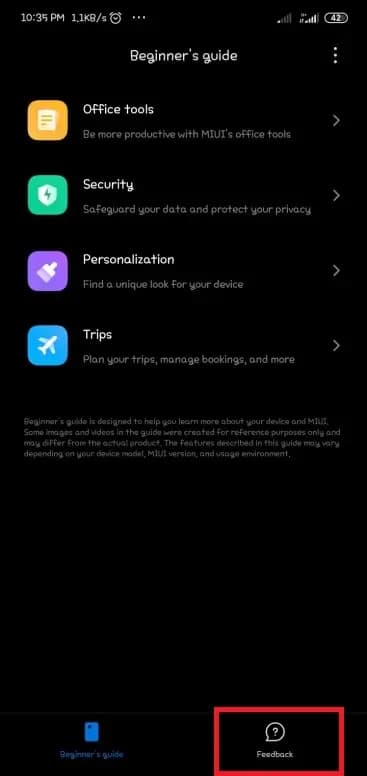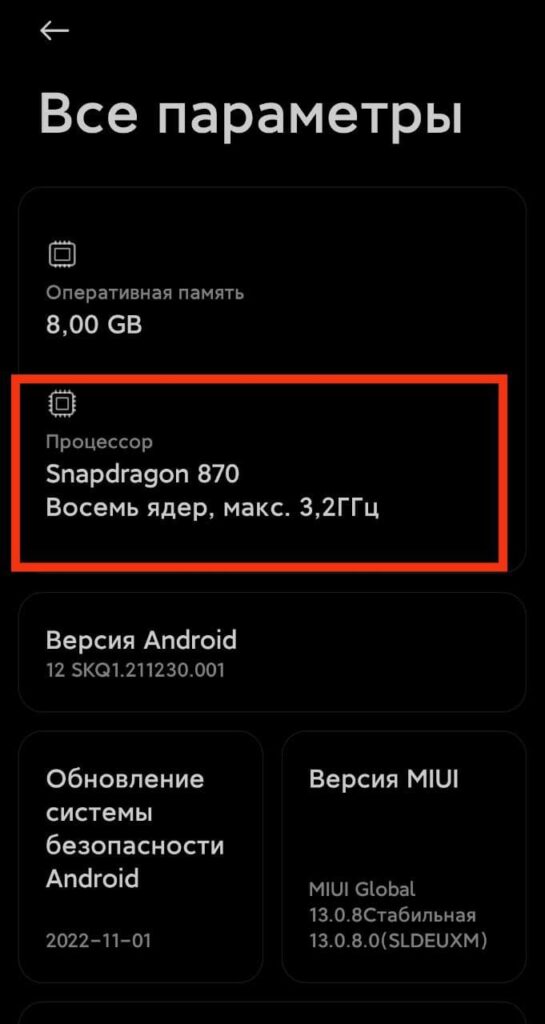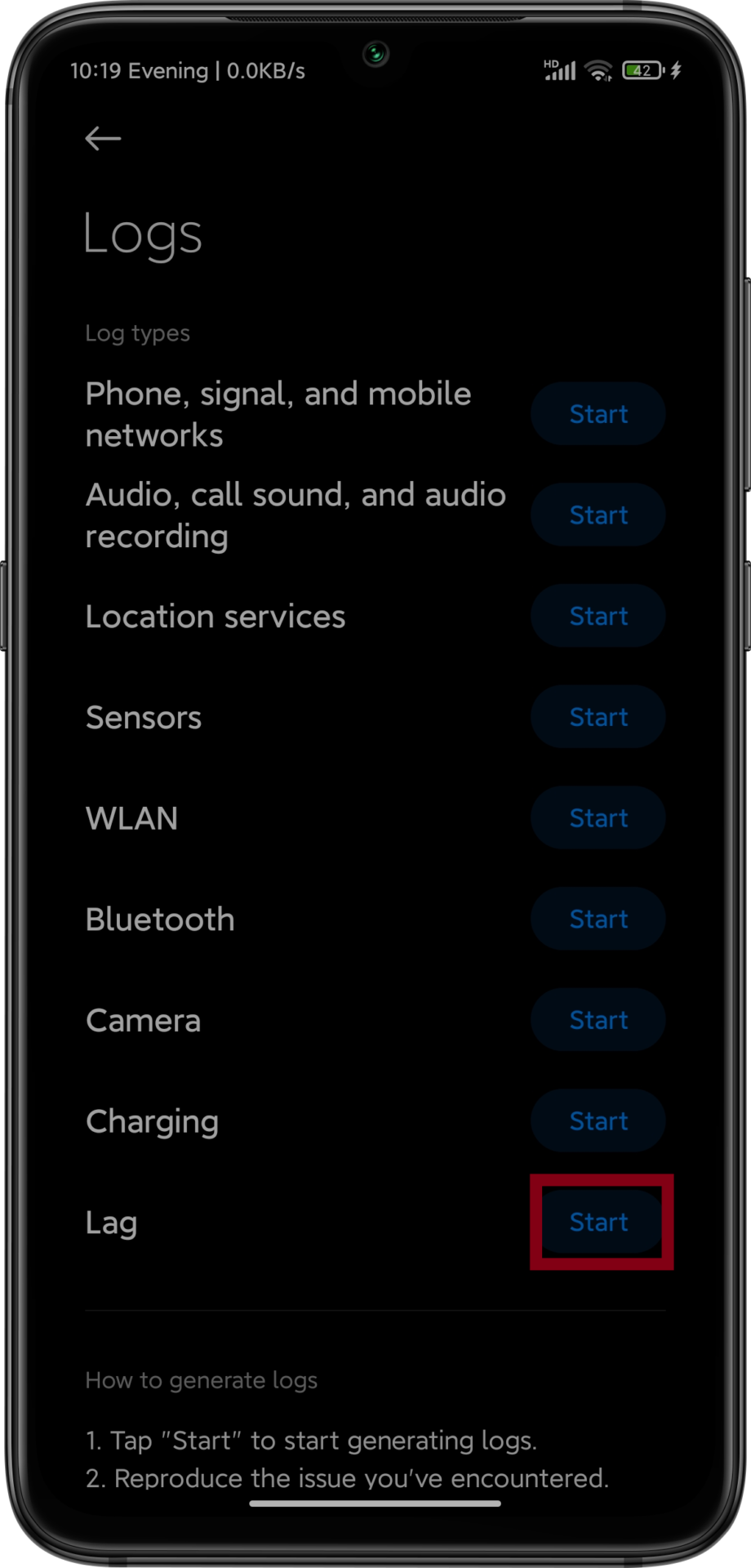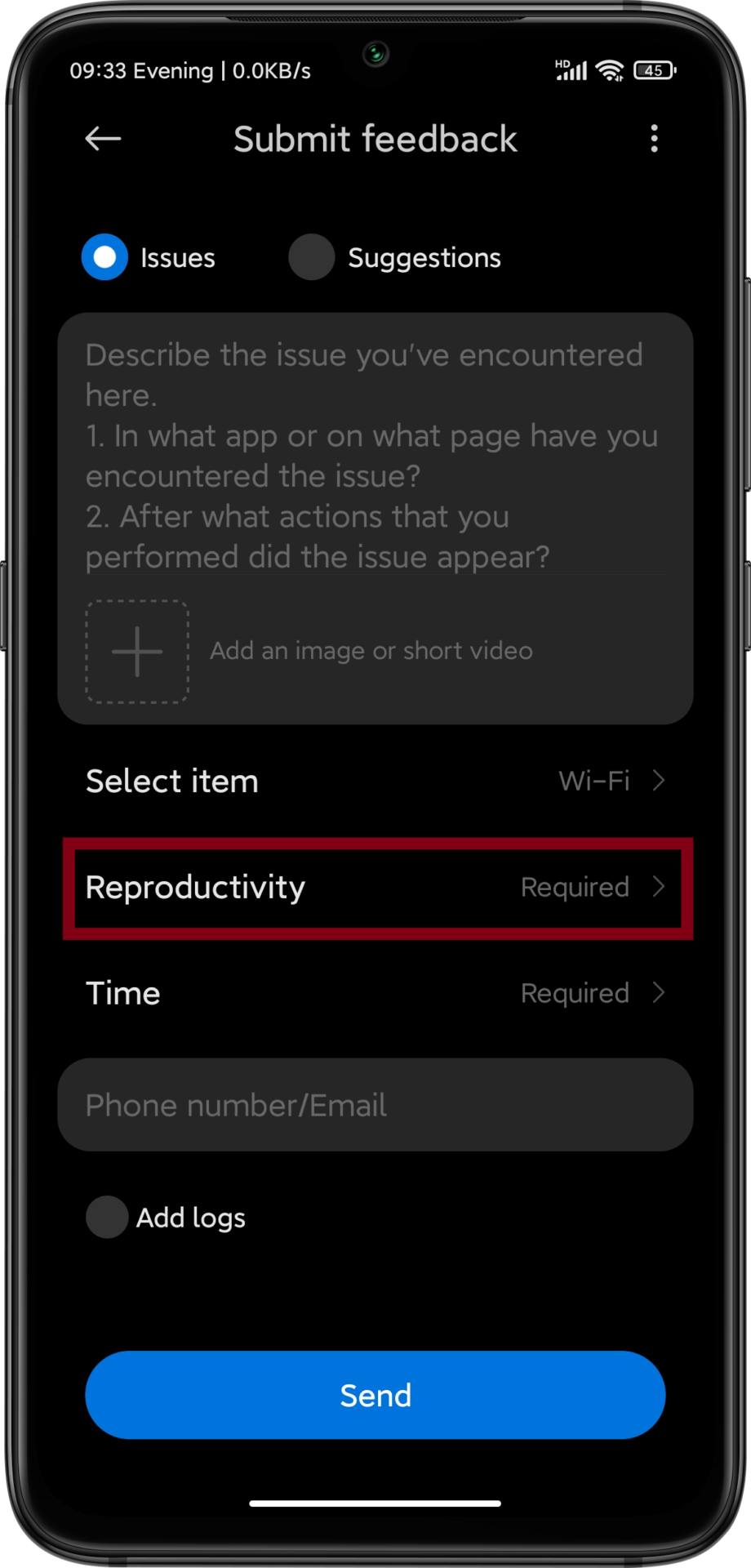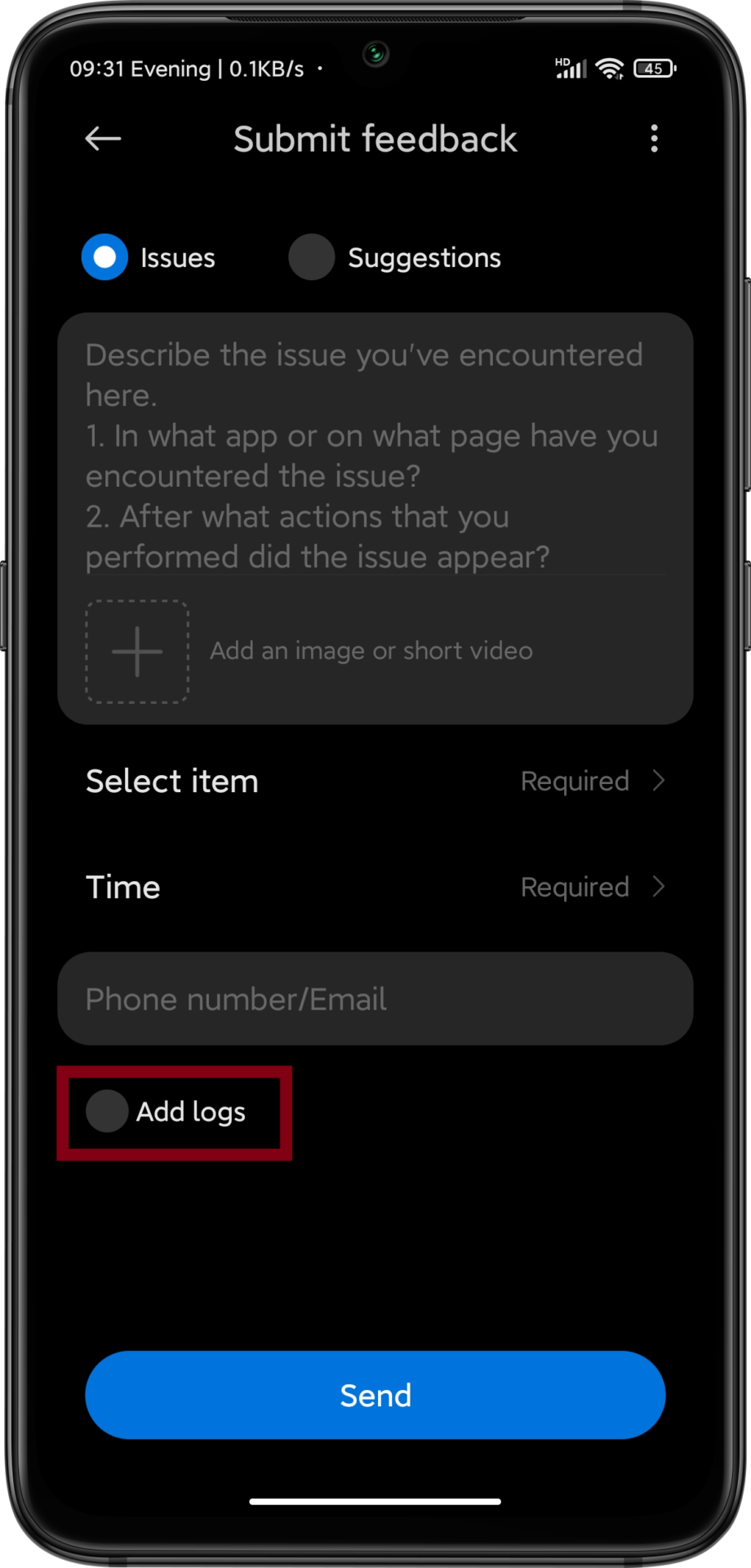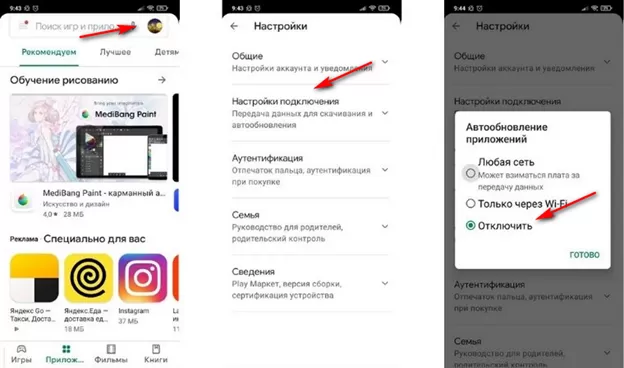Все смартфоны Xiaomi (Redmi) работают на базе операционной системы Android, которую разрабатывает корпорация Google.
Любая операционная система состоит из ядра и вспомогательных служебных утилит, которые обеспечивают её работу и взаимодействие с приложениями и между ними.
Вообще, задача ОС в том, чтобы дать разработчику программ готовую платформу, которая обеспечивает низкоуровневую регулировку работы железа и его взаимодействие с программным обеспечением.
Например, вы пишите приложение и вы хотите, чтобы оно копировало файлы из одной папки в другую, или получало информацию из интернета по сотовой связи. Вам достаточно написать в коде одну команду, например, копирования или получения данных. Эта команда приложением будет передана операционной системе и уже ОС в соответствии с собственными инструкциями обеспечит физическое выполнение заявленных функций.
Так вот ошибка в работе System, которую мы иногда видим на Xiaomi, связана с тем, что работа низкоуровневого слоя программного обеспечения, являющегося частью Android по каким-то причинам выполняется с ошибкой.
В идеальной ситуации пользователь вообще не должен видеть, что System не отвечает, но если вы сталкиваетесь с такой ситуацией, значит, возникает какая-то ситуация, вгоняющая Android в тупик.
Ниже я рассмотрю несколько примеров, но хочу сразу оговорить, что это лишь самые распространённые случаи, у вас может быть совсем иная конкретная причина и разбираться с ней необходимо на вашем смартфоне.
Содержание:
- Перезагрузка
- Свободная память
- Полная прошивка
- Сторонние приложения
- Сброс к заводским настройкам
- Аппаратные проблемы
Перезагрузка
Если вы видите всплывающее окно «System не отвечает», самым простым способом попробовать убрать его – перезагрузить телефон обычным способом.
Перезагрузка позволяет заново загрузить в оперативную память все инструкции ОС без возможных накопленных ошибок вследствие длительной работы.
Зачастую это помогает, но если System продолжает регулярно пугать вас сообщениями об ошибке, причину нужно искать конкретную и простая перезагрузка на долго не поможет.
Вернуться к содержанию
Проверьте количество свободной памяти
На многих сайтах пишут, что нужно освободить оперативную память, и в некотором роде это правда. Вот только если её физически на телефоне мало, это не поможет.
Android на Xiaomi хорошо умеет распределять оперативную память между запущенными пользовательскими приложениями, ему помощь не нужна.
Даже если какое-то приложение обещает вам освободить много оперативной памяти, это всего лишь маркетинг, даже если оно что-то и удалит, через несколько минут Android вернёт всё к изначальной ситуации, потому что конкретный ресурс необходим для выполнения текущей задачи.
На что мы можем повлиять, так это на количество свободной постоянной памяти. Проверьте сколько её осталось на Xiaomi свободной, сделать это просто, в общих настройках войдите в меню «О телефоне».
Одна из плиток называется «Хранилище» и она сразу показывает степень заполненности памяти. Первая цифра отображает сколько памяти занято, а вторая полный установленный на телефон объём.
Старайтесь делать так, чтобы у вас всегда оставалось минимум 5 Гб свободной памяти, она необходима для работы приложений и служебных операций.
Если свободной памяти мало, удалите ненужные фото, видео или приложения.
Вернуться к содержанию
Установка полной версии прошивки
Мы уже знаем, что если видим сообщение о том, что System не отвечает, это связано с работой Android на Xiaomi.
Сами мы не можем никак поменять Android, но что в наших силах – заново установить официальную стабильную прошивку, ведь ОС является её неотъемлемой частью.
Существует два типа прошивок: полная и частичная (OTA).
Для современных смартфонов полная прошивка может требовать до 3 Гб памяти, но что хуже – её необходимо загружать из сети, когда выходит новая версия. Хорошо, если у вас есть доступ к Wi-Fi с безлимитным интернетом, но что делать, если вы пользуетесь только сотовой связью и ваш тариф не позволяет вам загружать столь большие объёмы?
Для экономии разработчики придумали делать частичные версии прошивок, которые предназначены для обновления по воздуху (OTA). Они, порой, требуют до трёх раз меньше памяти, и это хорошо, но есть и подводные камни.
В редких случаях после обновления на OTA прошивку могут появляться системные ошибки, в том числе и наша System не отвечает.
Лучшим рецептом будет установка полной версии. Для этого откройте общие настройки Xiaomi, найдите пункт «О телефоне».
Теперь нажмите на плитку «Версия MIUI».
В верхнем правом углу нажмите на «три точки» и в меню выберите «Скачать полную прошивку».
Дождитесь окончания загрузки, после чего Xiaomi попросит вас перезагрузиться, согласитесь с запросом.
Убедитесь, что перед перезагрузкой батарея смартфона заряжена не менее, чем на 70%. Если во время установки обновления батарея разрядится, высока вероятность, что телефон больше не включится.
Дождитесь окончания процедуры обновления.
Вернуться к содержанию
Сторонние приложения
Вспомните, не устанавливали ли вы в последнее время какие-то программы на телефон. Особенно из сторонних источников в виде APK.
Если это так, и вы заметили, что вскоре после установки стали получать ошибки вида System не отвечает, высока вероятность что именно эта программа стала её причиной.
Удалите приложение, перезагрузите телефон и продолжайте наблюдение несколько дней. Если ошибка исчезла, значит, мы обнаружили её причину.
Вернуться к содержанию
Сброс к заводским настройкам
Сброс к заводским настройкам я считаю крайним методом исправления ошибки System не отвечает, хоть он и может считаться самым действенным.
При сбросе будут удалены все пользовательские данные, перед ним обязательно нужно сделать полную резервную копию всего, что есть на смартфоне.
Именно этим этот методом мне не очень нравится, сначала надо сделать копию, процесс это не быстрый, потом скопировать его на компьютер, или в облако, если у вас есть в нём достаточное пространство.
А потом, после сброса, восстановить систему из резервной копии, что также может занять много времени.
При этом, если проблема вызывающая ошибку в работе System не отвечает, заключалась в каком-то приложении, оно будет возвращено на телефон и снова его работа может быть нестабильной.
Вернуться к содержанию
Аппаратные проблемы
Последней причиной сбоя в работе System на Xiaomi могу выделить аппаратные проблемы.
Микросхемы памяти, которые устанавливают в телефоны, довольно хрупки, если вы подвергаете телефон частым значительным температурным перепадам, роняли его недавно на твёрдые поверхности, оставляли под прямыми солнечными лучами, допустили попадание влаги внутрь корпуса – все эти и многие другие причины могут стать катализатором выхода микросхем из строя.
Причём, они, вроде бы, продолжают работать, но время от времени дают сбой, что и приводит к тому, что System не отвечает. Ведь если ОС получает ошибочные данные из памяти, она не понимает, что с ними делать и что они означают, что и приводит к ошибке в работе.
Самостоятельно досконально проверить микросхемы вы не сможете, необходимо обратиться в сервисный центр.
Да, есть приложения, которые обещают сделать полную проверку, но они видят не все типы ошибок, так что на 100% доверять им не стоит.
Если вы попробовали все методы, и они не помогают, иного выхода, как отдать телефон в ремонт, или хотя бы на диагностику, нет.
Вернуться к содержанию
Об авторе: MiMaster
Привет, меня зовут Тимур. Я с детства увлекался компьютерами и IT-Индустрией, мне это нравится, это моя страсть. Последние несколько лет глубоко увлёкся компанией Xiaomi: идеологией, техникой и уникальным подходом к взрывному росту бизнеса. Владею многими гаджетами Xiaomi и делюсь опытом их использования, но главное — решением проблем и казусов, возникающих при неожиданных обстоятельствах, на страницах сайта mi-check.ru
Оболочка MIUI от Xiaomi, имеет надежную систему обратной связи, позволяющую пользователям делиться своими идеями о программном обеспечении. Система обратной связи MIUI разработана таким образом, чтобы каждый пользователь смог легко сообщить свое мнение команде разработчиков Xiaomi. В свою очередь, программисты компании очень быстро реагируют и устраняют возникшие проблемы. Помимо сообщения об ошибках, пользователи смартфонов сяоми, также могут делиться предложениями и запросами конкретных функций, которые могут помочь в разработке MIUI в будущем.
На днях был опубликован первый отчет MIUI 14 Global Weekly Bug Tracker, в котором рассмотрели проблемы со смартфонами Xiaomi, на обновленном программном обеспечении.
Содержание
- MIUI 14 Global еженедельный отчет о багах от 7 января 2023 г.
- Redmi 10, Poco M4 Pro 5G
- Xiaomi 11T (Pro)
- Redmi Note 12 5G
- Redmi Note 12 Pro 5G / Pro+ 5G, Poco X3 Pro
- Poco X4 Pro 5G
- Xiaomi 12
- Xiaomi 12X
- Система обратной связи Xiaomi
- Как сообщить об ошибках системы в MIUI Global
- Как сообщить об ошибках системы в MIUI China
MIUI 14 Global еженедельный отчет о багах от 7 января 2023 г.
Первый отчет о багах пришел спустя месяц, после выпуска обновлений MIUI 14. В нем содержится важная информация о программном обеспечении используемого вами смартфона. Итак, давайте посмотрим, с какими проблемами и ошибками столкнулись пользователи, на новой оболочке MIUI 14 версии.
Redmi 10, Poco M4 Pro 5G
Проблема: не загружается система, после OTA обновления (по воздуху). Однако, если обновлять полным файлом прошивки — проблема не наблюдается.
Статус: находится в процессе анализа разработчиками сяоми.
Xiaomi 11T (Pro)
Проблема: зависание телефона/сенсор не работает.
Версия прошивки: V14.0.3.0.TKWMIXM.
Статус: находится в процессе анализа разработчиками сяоми.
Redmi Note 12 5G
Проблема: Нет ответа от приложения погоды.
Статус: Ошибка происходит из-за несовместимости новой MIUI 14 с устаревшей версией приложения. Для корректной работы приложения погоды — требуется обновить его до крайней версии, через google play.
Redmi Note 12 Pro 5G / Pro+ 5G, Poco X3 Pro
Проблема: не удается зарегистрироваться в сетях 5G, в определённых регионах.
Статус: проблема так-же находится в процессе поиска решений, у разработчиков по.
Poco X4 Pro 5G
Проблема: бывают внезапные перезагрузки устройства.
Статус: «в работе».
Xiaomi 12
Версия: 14.0.5.0.TLCEUXM/14.0.2.0.TLCMIXM
Проблема: система тормозит, во время игр (нагрузок на аппаратную часть)
Статус: «в работе»
Xiaomi 12X
Версия: 14.0.1.0.TLDEUXM
Проблема: Не удается выбрать браузер для открытия ссылки на стороннее приложение
Еще одним важным аспектом системы обратной связи MIUI является то, как Xiaomi взаимодействует со своими пользователями. Компания регулярно выпускает обновления и улучшения для оболочки MIUI, на основе отзывов и всегда ищет способы лучше понять потребности и желания своих клиентов. Взаимодействие компании сяоми со своими пользователями помогло создать сильное чувство общности, вокруг MIUI и способствовало успеху ПО, как одного из самых популярных, доступных, настраиваемых интерфейсов Android.
Независимо от того, сообщаете ли вы об ошибках или предлагаете новые функции, система обратной связи MIUI дает вам право поучаствовать в процессе разработки программного обеспечения компании, и это ключевая причина, по которой MIUI остается одним из лучших настраиваемых интерфейсов Android на рынке. Обнаружение некоторых ошибок в крупных обновлениях является абсолютно нормальным явлением, не стоит сильно волноваться из-за них. В следующем обновлении MIUI 14 все они будут исправлены, остается только набраться немного терпения.
Как сообщить об ошибках системы в MIUI Global
Существует удобное приложение для того чтобы сообщить разработчикам о возникшей ошибке или баге.
- Зайдите в приложения, и найдите программу под названием «Сервисы и обратная связь«. На вкладках нижней панели выберите пункт «Обратная связь», а на следующем экране можно описать проблему, прикрепить логи ошибок или скриншот экрана.
- Создание отчета об ошибках (Bug report). Необходимо зайти в Настройки, — о телефоне, — все параметры, и далее, нажать на вкладку процессор, 6 раз. После чего согласиться с политикой конфиденциальности, начнет создаваться журнал ошибок системы.
Журнал ошибок появиться в строке состояния смартфона, его можно посмотреть, нажав на него.
Как сообщить об ошибках системы в MIUI China
- Откройте приложение «Сервисы и обратная связь» . Вы увидите вкладку FAQ. Для начала ознакомьтесь с существующими проблемами и их решением, возможно проблема решается очень просто:
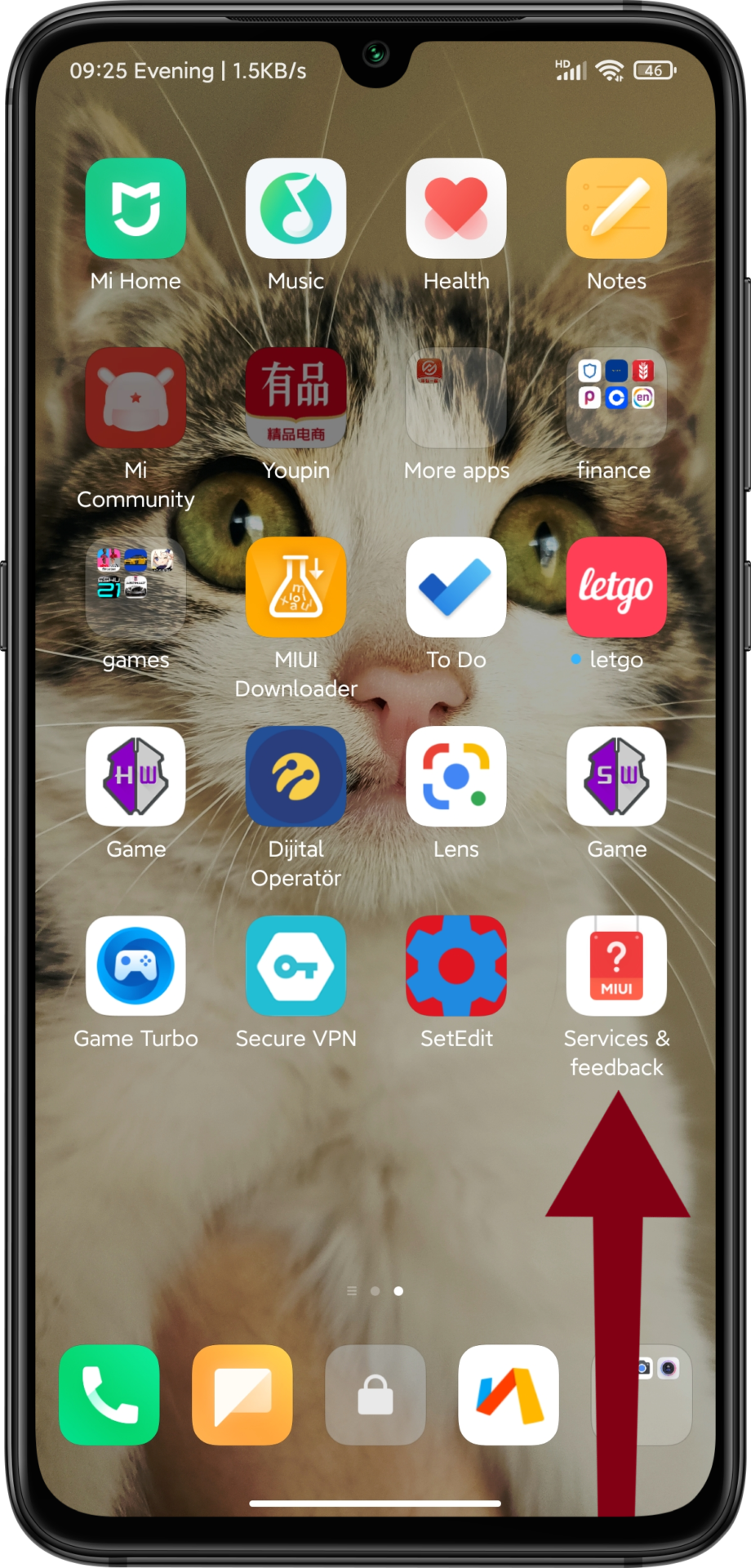
- Отправьте разработчикам журнал ошибок:
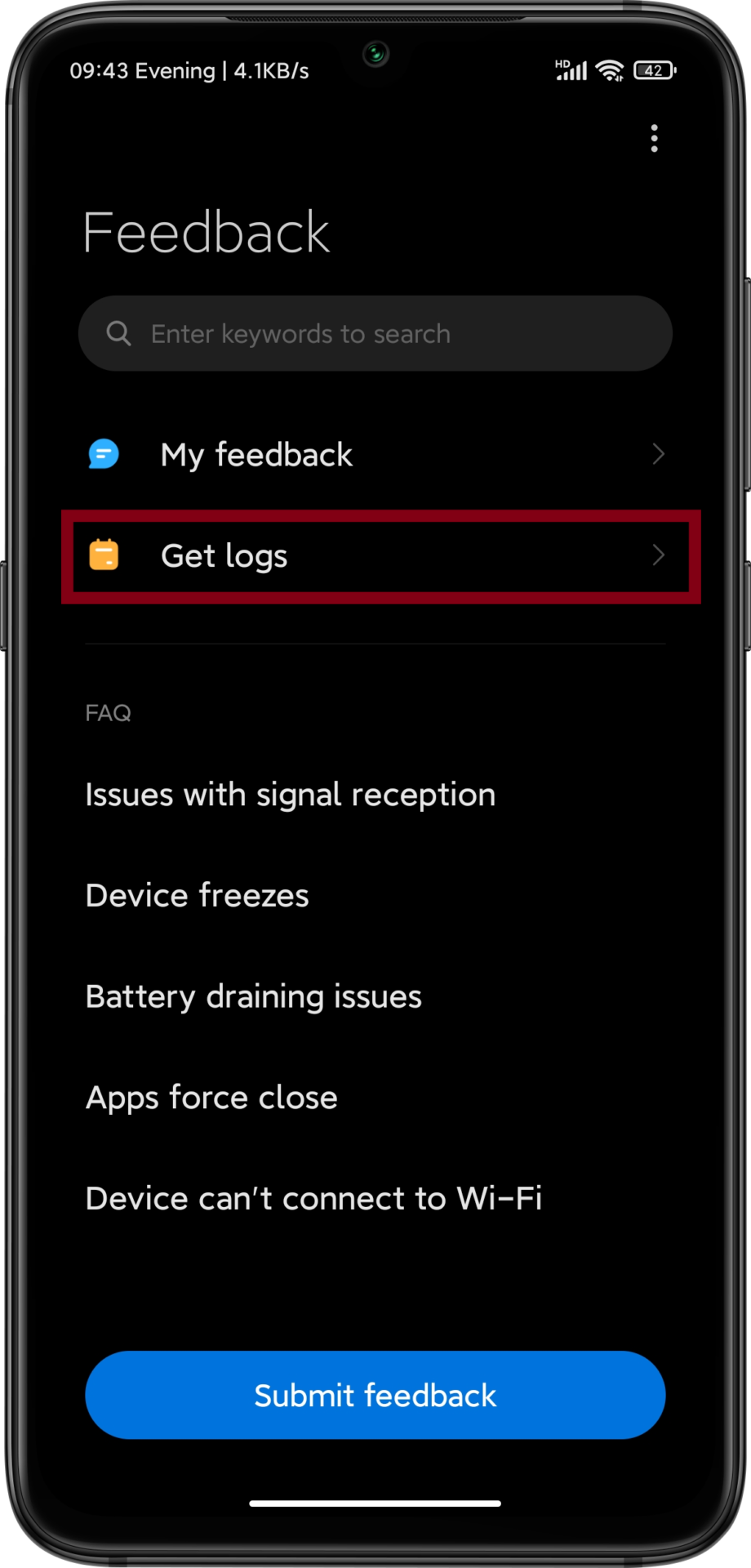

- После чего можно увидеть детали отчета. Чтобы сообщить об ошибке, необходимо выбрать кнопку проблемы. Чтобы внести какие либо предложения — кнопку предложения:

- Добавьте изображения или видео. Это ускоряет процесс решения проблемы:

- Необходимо выбрать проблему, с которой вы столкнулись, либо воспользоваться поиском. После чего нажать кнопку reproductivity, выбрать как часто вылезает проблема и указать время:

- После этого, введите свой адрес электронной почты или номер телефона. для обратной связи. Далее можно прикрепить журнал логов ошибок, если они есть:
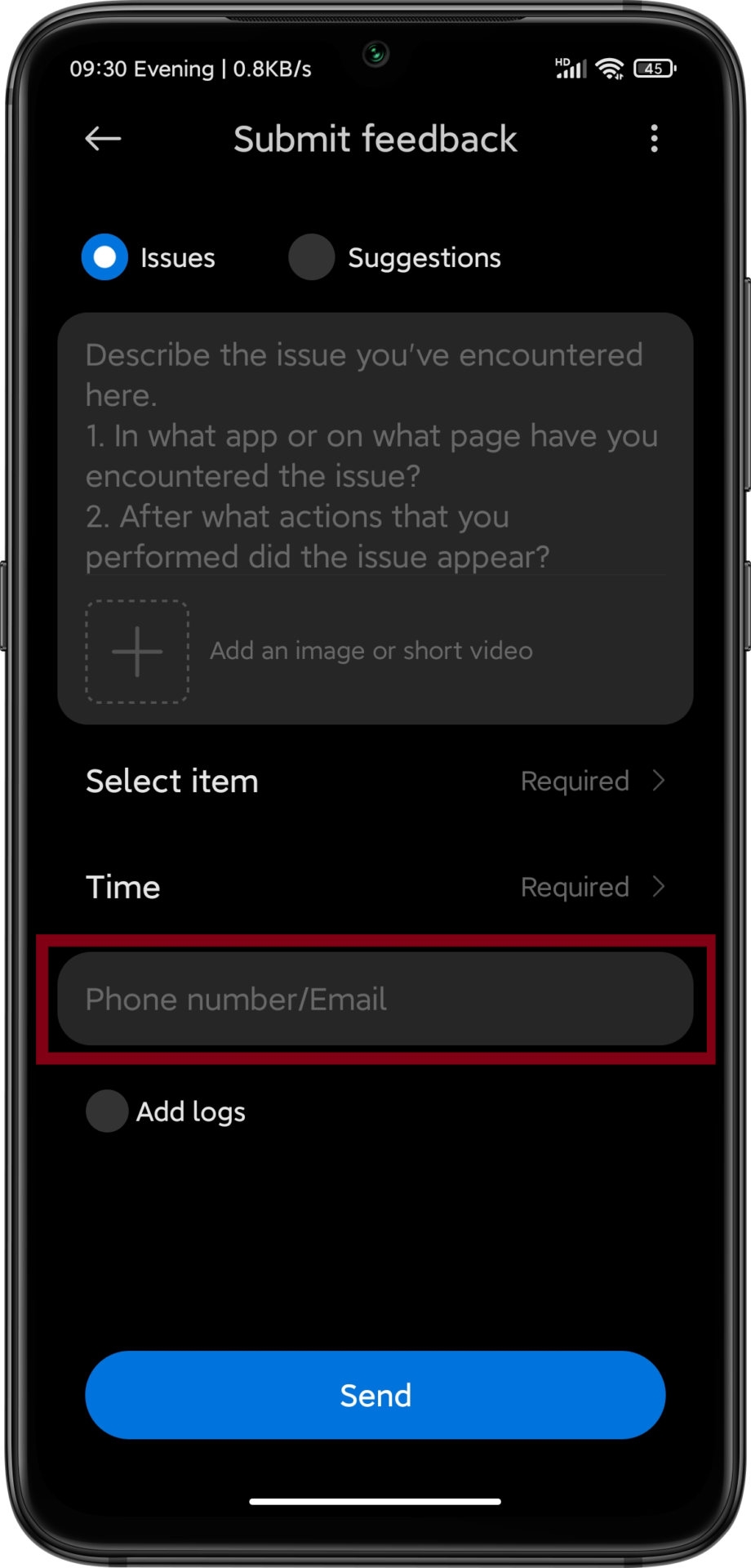
- Затем нажать кнопку отправки. Система попросит вас загрузить журналы. нажмите кнопку «загрузить» или пропустить:
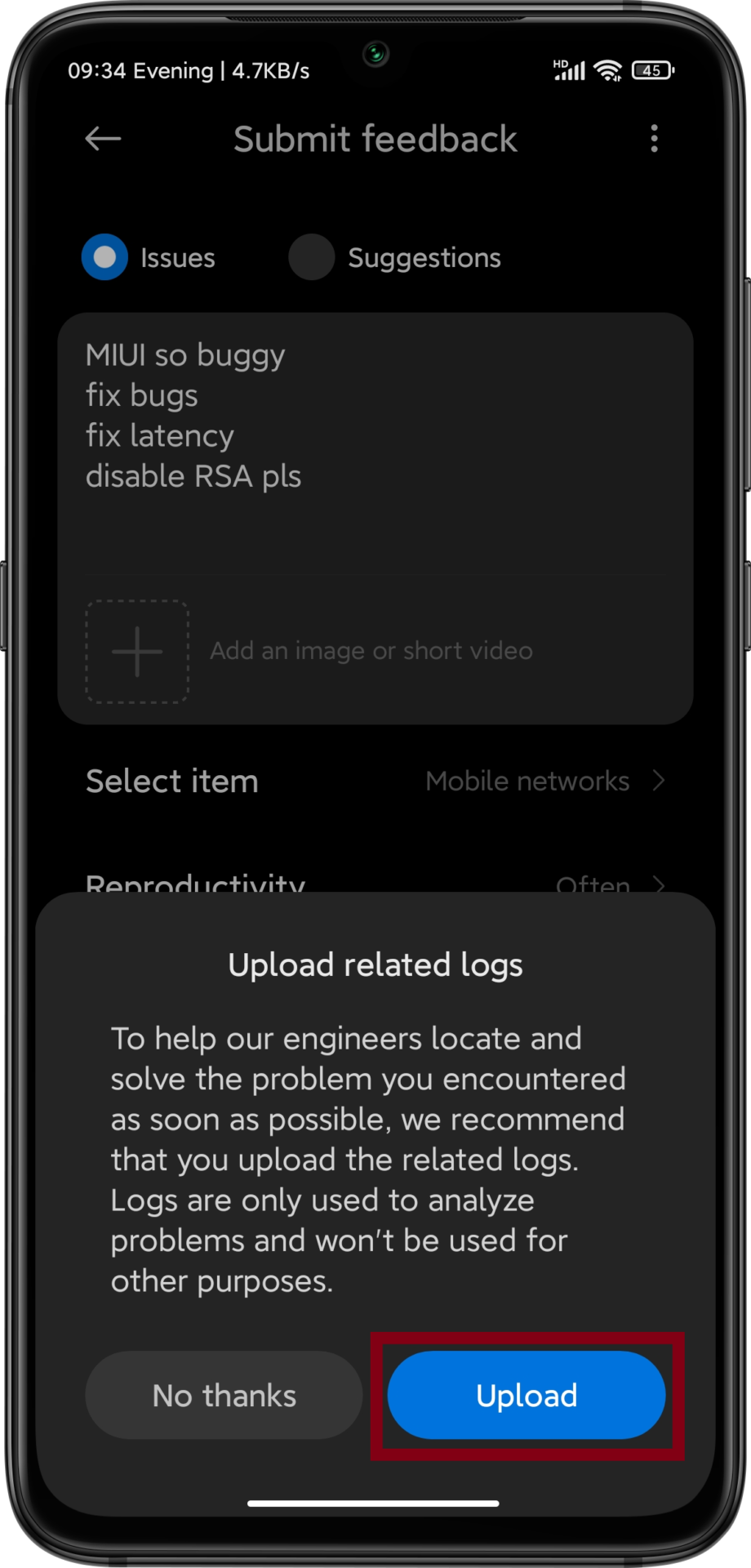
После всех действий, создается отчет об ошибке, в архиве, в папке «Внутреннее хранилище/MIUI/debug_log» он так-же автоматически отправится на серверы Xiaomi , поэтому никаких действий больше не требуется.
Последнее обновление 1 декабря 2022 г. Рея Кабалида
Во время прокрутки телефона или внезапной игры в какие-то игры вы можете перестать получать удовольствие из-за всплывающего на экране уведомления: «К сожалению, системный интерфейс остановлен» или «Системный интерфейс не отвечает«.
С таким сообщением об ошибке просто постоянно выскакивает экрана, это мешает вам использовать их функции телефона Android, такие как камера, игры, приложения для социальных сетей и многое другое. Если честно, хуже этой ситуации не будет. Просто перезапуск твой телефон не буду работать поскольку мы пробовали это раньше, и я думаю, что вы тоже могли это сделать.
Исправление становится приоритетом! Как бы то ни было, мы должны найти способ заставить это послание исчезнуть навсегда. Для этого давайте прочитаем следующие разделы и узнаем зачем это «Системный интерфейс остановлен«ошибка поразит вас, а также КАК от этого можно избавиться.
Исправление «Системный интерфейс остановлен»:
- Часть 1: Что означает прекращение работы системного интерфейса;
- Часть 2: Причины и решения системного интерфейса, не отвечающего;
- Часть 3: Конечная записка и часто задаваемые вопросы;
Что означает прекращение работы системного интерфейса
Чтобы облегчить ваше недоумение, позвольте мне сначала рассказать вам, что такое системный пользовательский интерфейс и информацию о «К сожалению, системный пользовательский интерфейс остановлен».
- Системный пользовательский интерфейс — это тип приложения с пользовательским интерфейсом, который позволяет пользователям управлять и настраивать отображение независимых сторонних приложений.
- С другой стороны, сообщение «К сожалению, системный интерфейс остановлен» — это распространенная ошибка, которая постоянно отображается на экране телефона при сбое интерфейса устройства. И есть несколько причин для этой ошибки, включая поврежденный или устаревший системный интерфейс, недостаточный объем памяти телефона, поврежденные сторонние приложения, неопределенные ошибки или вирусы и т. Д.
Независимо от того, что вызывает эту ошибку, вы будете постоянно страдать от всплывающих окон, зависания экрана, медленного процесса и т. Д. Как бы плохо это ни было, давайте исправим.
Причины и решения, по которым пользовательский интерфейс системы не отвечает
Чтобы помочь вам избавиться от нее, мы искали возможные причины и протестировали различные решения для ошибки системного пользовательского интерфейса. Ознакомьтесь с причинами и решениями, которые мы перечислили ниже, и посмотрите, какое из них лучше всего подходит для вас.
Причина 1: обновление ОС не установлено должным образом
Как пользователи Android, мы не можем отрицать тот факт, что Обновления ОС действительно очень помогают, когда дело доходит до обновления нашей системы, удаления ошибок и повышения общей эффективности нашего устройства. Но бывают случаи, когда обновление повреждено из-за неправильной загрузки и установки.
Как исправить: перезагрузите телефон Android
Если вы недавно обновили свою ОС и у вас возникла эта проблема, это может быть потенциальной причиной того, что системный пользовательский интерфейс не отвечает на вашем устройстве Android. Мы рекомендуем сразу же перезагрузить устройство, чтобы дать телефону отдохнуть и обновить новое обновление.
Для этого нажмите кнопку питания на телефоне, а затем нажмите кнопку «Выкл.».
Функции: Если ваш телефон полностью не отвечает и нет кнопки ВЫКЛ, которую вы могли бы нажать, попробуйте нажатие кнопки питания не менее 20 секунд чтобы принудительно перезагрузить его.
Включите его через несколько минут.
Причина 2: недостаточно памяти
Еще одна причина, по которой системный пользовательский интерфейс остановился на вашем устройстве, — это нехватка памяти. Системе Android и приложениям на нашем устройстве требуется достаточно памяти для хранения данных и правильной работы.
Теперь выньте телефон и посмотрим, есть ли у него эта проблема. Разблокируйте его и перейдите в приложение «Настройки». Найдите параметр «Общие» и нажмите «Хранилище». Вы увидите результат там.
Если оставшаяся память составляет всего 5% или меньше, вам лучше очистить пространство, чтобы убедиться, что ваш телефон хорошо справляется с приложениями.
Как исправить: очистить память телефона
Вы можете очистить память телефона:
- Удаление ненужных файлов, включая видео, аудио, установочные пакеты и т. Д .;
- Удаление тяжелых или редко используемых приложений с телефона;
- Удаление файлов кеша, которые возникают при повседневном использовании.
Для получения подробных инструкций ознакомьтесь с ними.
1. Удалите ненужные файлы.
На телефоне откройте приложение с именем Менеджер файлов. Здесь вы можете увидеть все файлы, которые вы загрузили, создали или получили. Просмотрите все и удалите ненужные.
2. Удалите тяжелые или редко используемые приложения.
Не знаете, какие приложения тяжелые? Легко, иди в Настройки и найдите Андройд Приложение or Приложения вариант. Нажмите на него, и вы найдете там все приложения на своем телефоне Android. Удалите те, которые превышают 1 ГБ.
3. Очистить файлы кеша
Откройте Настройки, перейдите в Андройд Приложение or Приложения. Там вы можете увидеть все приложения и их точные размеры. Выберите один из них и проверьте размер его файлов кеша. Нажмите на Очистить кэш кнопка. Повторите процесс для всех приложений, которые вы часто используете.
Причина 3: поврежденные приложения
Если вы заметили, что ошибка системного пользовательского интерфейса возникла при использовании определенного приложения, то это может быть причиной проблемы. Некоторые приложения, установленные вне Google Play, иногда содержат ошибки и вредоносные программы, которые влияют на ОС Android и могут вызывать сбой системного пользовательского интерфейса. Кроме того, наличие приложений, которые не обновлялись в течение некоторого времени, может вызвать проблему.
Как исправить: обновите или переустановите прерванное приложение
Обязательно следите за новыми обновлениями вашего приложения. Если вы не уверены, обновлено ли ваше приложение, вы можете проверить это в Google Play Store.
Перейдите в Google Play Store или любой магазин приложений, который вы используете на своем Android. В строке поиска введите название целевого приложения. Когда вы видите кнопку обновления, нажмите на нее, чтобы начать обновление приложения.
Если ошибка «К сожалению, системный интерфейс остановлен» по-прежнему отображается, даже если ваше приложение является последней версией, попробуйте переустановить приложение.
Найдите приложение и нажмите и удерживайте его, затем выберите «Удалить». Затем перейдите в App Store, который вы используете, найдите приложение, загрузите его и запустите после этого.
Причина 4: ОС телефона заражена вирусом и ошибками
Системный интерфейс не реагирует на ошибки, которые могут быть вызваны вирусная атака. Этот вирус может быть очень опасным для системы вашего телефона, так как это может привести к полному отключению системы.
Как исправить: избавьтесь от вируса с помощью антивируса или безопасного режима
Вы можете скачать антивирус приложение в Google Play Store, чтобы помочь вам просканируйте систему вашего телефона и удалить ошибки и вирусы.
Если вирус занесен сторонним приложением, Безопасный режим может помочь отключить эти приложения. После входа в безопасный режим на своем устройстве проверьте, сохраняется ли проблема. Google знает, что их разработка с открытым исходным кодом, система Android, будет повреждена вирусами на всех телефонах, поэтому они разработали режим, позволяющий пользователям использовать телефон без вирусов.
Войдя в безопасный режим, вы сможете использовать свой телефон в обычном режиме без сторонних приложений. Но дело в том, что вы можете столкнуться с проблемами при входе в безопасный режим, так как это требует немного навыков и удачи. А еще в разных телефонах есть различными способами активации режима, поэтому вам может потребоваться поискать несколько руководств в Интернете, чтобы правильно перевести телефон в безопасный режим.
Теперь я буду использовать Oppo A5s чтобы показать вам основные шаги использования безопасного режима.
- Нажмите и удерживайте кнопку питания на телефоне и коснитесь Перезагрузка.
- Во время перезапуска нажмите одновременно нажмите кнопки уменьшения громкости и питания.
- Когда появится логотип устройства, освободить кнопку питания и продолжать , чтобы уменьшить громкость.
- Телефон включен, и вы увидите всплывающее окно. Нажмите OK для запуска безопасного режима.
Если вы видите безопасный режим в нижнем левом углу после перезапуска устройства, безопасный режим включен. В противном случае нужно повторить процесс.
Когда вы находитесь внутри, попробуйте использовать телефон, и если вы не видите знак «Системный интерфейс остановлен», в основном ваш телефон атакован вирусом. Запустите антивирус or сбросить настройки телефона.
Совет: как восстановить заводские настройки телефона
Это может помочь удалить возможные ошибки и вирусы, влияющие на производительность вашей системы. Обратите внимание, что это приведет к удалению всех файлов и данных, хранящихся на вашем устройстве. Мы рекомендуем вам внутренние ссылки: создайте резервную копию всех ваших файлов прежде чем продолжить.
В этом примере все еще используется телефон Android Oppo A5s.
- Зайдите в «Настройки», прокрутите вниз и нажмите «Дополнительные настройки».
- В самом низу нажмите на Возможность резервного копирования и сброса.
- Выберите Сброс к заводским настройкам.
- Выберите Сбросить настройки системы.
- Появится сообщение с уведомлением, и будет запрошен PIN-код вашего телефона. Просто следуйте оставшимся инструкциям, и все готово.
Когда сброс будет выполнен, запустите телефон и посмотрите, есть ли знак «Системный интерфейс остановлен».
Причина 5: Неопределенные ошибки в системе Android
Если ни одно из предложенных выше решений не сработало, возможно, некоторые неопределенные ошибки уже проникли в вашу систему Android и являются основной причиной возникновения ошибки системного пользовательского интерфейса, не отвечающей.
Как исправить: запустить средство устранения неполадок Android
В такой ситуации вам понадобится мощный инструмент, который полностью устранит ошибки, которые продолжают портить вашу систему Android. echoshare ReiBoot для Android — это то, о чем я говорю.
ReiBoot — это эффективная программа восстановления системы Android, которая специализируется на устранении наиболее распространенных проблем системы Android. ReiBoot может легко удалить те ошибки и вирусы, из-за которых пользовательский интерфейс системы не отвечает на ошибку. Более того, ReiBoot может исправить до 50+ проблем с Android, таких как отставание, черный экран, ошибка, из-за которой пользовательский интерфейс не отвечает, и многое другое.
С помощью echoshare ReiBoot вы можете легко входить и выходить из режима быстрой загрузки Android, восстановления и режима Odin. Вам нужно беспокоиться о внезапной ошибке, которая выскакивает из вашего экрана, ReiBoot может легко удалить и исправить ошибку.
Шаги по исправлению пользовательского интерфейса системы Abdroud остановлены
Теперь давайте посмотрим, как использовать Reiboot для исправления вашей системы Android.
Шаг 1: Загрузите Reiboot на свой компьютер
С помощью кнопок ниже установите это средство устранения неполадок системы Android на свой компьютер.

Временами на экране любого телефона может появляться подобное сообщение. Это значит, что какое-то приложение работает неправильно. Что с этим делать?
В целом, не стоит бояться возникновения указанного сообщения. Бывают различные сбои. И тогда смартфон предлагает сообщить об этом разработчику, чтобы тот в ближайшем обновлении всё исправил.
Другое дело – когда отчет об ошибке предлагается отправить постоянно. Это мешает нормально использовать смартфон Xiaomi. И нужно что-то делать.
Сначала следует попробовать варианты исправить ситуацию, которые подходят для всех телефонов, находящиеся под управлением ОС «Андроид». Есть такие варианты:
- Обновить Android System WebView. Это своего рода «оболочка», благодаря которой веб-страницы подгружаются в приложения. Возможно, что проблема в этой программе. Обновить её можно в Google Play. Нужно зайти в это приложение, найти в нем Android System WebView и нажать кнопку «Обновить». Если такой кнопки нет, это значит, что установлена последняя версия. А еще это значит, что придется искать проблему дальше.
- Можно пойти совершенно противоположным путем. Возможно, что дело не в «недообновлении», а в том, что обновление с ошибкой. Или оно установилось некорректно. Чтобы исправить ситуацию, войдите в «Настройки» — «Все приложения», выберите там Android System WebView и удалите обновления. Есть для этого кнопка.
Возможно, что проблема с каким-то другим приложением. Нужно искать. То есть, необходимо внимательно посмотреть в сообщении об отправке отчета, какая программа упоминается. Её нужно обновить. Или – наоборот – удалить обновления.
Если всё это не помогает, то есть еще два варианта:
- обновить не какое-то конкретное приложение, а сделать обновление операционной системы;
- сбросить настройки телефона до заводских.
Внимание: во втором случае лучше сохранить важные данные, чтобы они не пропали.
Способ для Xiaomi
Есть еще один вариант исправить ситуацию. Он актуален конкретно для смартфонов Xiaomi.
Нужно войти в режим разработчика. Для этого:
- откройте раздел «О телефоне»;
- выберите «Все параметры»;
- Нажмите 7 раз на версию прошивки;
После этого включится режим разработчика. И в него нужно войти. Делают это по следующему пути: «Настройки» — «Расширенные настройки» — «Для разработчиков».
На этой странице нужно деактивировать опцию «Всегда показывать отчет об ошибке».
Можно отключить и ANR в фоновом режиме. После этого еще и пропадут сообщения о том, что приложение не отвечает.
Многим пользователям портативных устройств от известного китайского производителя Xiaomi приходилось сталкиваться с системным уведомлением «В приложение «Безопасность» снова произошла ошибка. Отправить отчет о ошибке в Xiaomi?». Сообщение появляется после загрузки приложений, MIUI-оболочки или обновления операционной системы.
Системное уведомление «В приложении «Безопасность» снова произошла ошибка» появляется в связи со сбоем при загрузке либо запуске приложения или установке новой версии операционной системы. Подобные отчеты генерируются автоматически и предназначены для сбора данных о нарушениях в работе различных программ с целью последующей корректировки. Пользователь может как проигнорировать уведомление, так и отправить информацию разработчикам. Рекомендуется отправлять отчеты, поскольку после рассмотрения, изучения и выявления багов приложение будет исправлено, а подобные ошибки не повторятся.
Как исправить ошибку MSA
Чтобы наконец-то избавиться от уведомления об ошибке, которое, порой, может отображаться на экране чуть ли не каждую минуту – нужно знать некоторые способы.
Удаление приложения с телефона полностью. Для этого вам сначала понадобится получить root-права. Как это сделать можно почитать на специальных форумах. Помните, что все действия вы осуществляете на свой страх и риск. Поэтому если ничего не понимаете в этом деле, попробуйте обратиться в сервис по ремонту телефонов. Или же попробовать удалить обновление через раздел все приложения.
Второй способ более быстрый и не требует никаких специальных прав администратора. Нужно проверить обновление приложения Android System WebView. Именно из-за него мы и видим ошибку в работе MSA. Разработчики уже выпустили свежее обновление Android System WebView, в котором исправлена ошибка. Осталось лишь обновить его, чтобы свежая версия была у вас на устройстве.
- Зайдите в Play Market.
- Нажмите на кнопку бокового меню, которая расположена в левом верхнем углу.
- Перед вами откроется несколько разделов, нужно нажать на «Мои приложения и игры».
- После перейти во вкладку «Установленные».
- Найдите в списке Android System WebView, нажмите на него.
- Если видите кнопку «Обновить», можете смело нажимать на нее. Когда обновление загрузится, оно автоматически установится, а ошибки, связанные с MSA исчезнут.
Часто приложения обновляются самостоятельно, когда вы подключение устройство к WI-FI. У некоторых автообновление приложений включено и через мобильный интернет, но это большая редкость. Третий вариант – когда автоматическое обновление отключено, и делать это нужно вручную.
Поэтому обязательно зайдите в этот раздел магазина приложений и проверьте свежее обновление приложения.
Способ №1 – удаление и чистка данных
Если постоянно всплывает окно, уведомляющее о системной ошибке, простейший способ устранить проблему – удалить последнее обновление. Поскольку данный конфликт затрагивает встроенную утилиту «Безопасность», для того, чтобы отключить всплывающее уведомления, нужно выполнить следующие действия:
- Зайти в раздел настроек смартфона.
- Перейти во «Все приложения» (находится во вкладке «Приложения»).
- Затем в разделе «Безопасность» выбрать опцию «Удаление обновлений».
Остается очистить данные посредством нажатия на соответствующую клавишу или кнопку «Очистить все». После того, как будут удалены все загруженные ранее компоненты, системное окно, информирующее о сбое, исчезнет в «Камере», «Темах», «Рабочем столе», «Помощнике» и других предустановленных по умолчанию приложениях.
Универсальная инструкция для игр и программ под все модели Xiaomi и Redmi
Первым делом при автоматическом закрытии приложений нужно ознакомиться с системными требованиями конкретной программы. Если характеристики смартфона серьёзно отличаются от заявленных параметров, то рекомендуется подумать о покупке более нового устройства. Также требуется проверить поддерживаемую версию Android и Miui. Сейчас большое количество софта разрабатывается под Андроид 7, 8 и 9.
Для обновления системы выполним следующее:
- Заходим в настройки.
- Переходим в раздел «О телефоне» либо «Об устройстве».
- Здесь выбираем вкладку «Обновление системы».
- Теперь кликаем кнопку «Проверить обновления» и при их наличии нажимаем «Загрузить».
Бывают случаи, когда с версией Android и характеристиками телефона всё в порядке, но вылеты при запуске продолжаются. Здесь можно применить одну из следующих рекомендаций:
- Перезагрузите смартфон. Простой и достаточно эффективный совет, позволяющий очистить оперативную память и ослабить нагрузку на процессор. Часто после данного действия ошибка исчезает.
- Закройте программы, работающие в фоновом режиме. Делается это простым нажатием кнопки «Home», где отображается весь открытый софт. Проведите пальцем вправо, или нажмите кнопку, отвечающую за закрытие всех приложений.
- Проверьте телефон на вирусы. Можно воспользоваться как встроенным, так и загруженным отдельно антивирусом. В меню сервиса выберите «Сканировать» и дождитесь окончания проверки. При обнаружении вирусов удалите их.
Также советуем периодически очищать данные приложений. Большое количество кэша замедляет работу устройства и может привести к сбоям в системе.
Делается это просто:
- Зайдите в настройки.
- Перейдите в раздел со всеми программами.
- Найдите нужное приложение.
- Кликните кнопку «Очистить», где выберите «Кэш».
Следуя данным советам можно избавиться от постоянных вылетов приложений.
Способ №2 – отключение отчета
Если чистка и удаление данных не помогли исправить ситуацию, и системное уведомление «Отправить отчет о ошибке в Xiaomi?» по-прежнему всплывает, стоит его отключить с помощью следующего алгоритма:
- Зайти в раздел настроек смартфона и выбрать «Все параметры» (находится во вкладке «О телефоне»).
- Семь раз нажать на клавишу «Версия MIUI» до появления системного сообщения «Вы стали разработчиком!».
- Затем нужно вернуться обратно в раздел настроек и перейти в «Расширенные настройки».
- Отыскать меню «Для разработчиков» (находится в нижней части экрана).
- Пролистать список опций и отключить пункты, которые называются «Показывать все ANR» и «Всегда показывать сообщение об ошибке».
После выполнения описанных выше действий сообщение об ошибке перестанет появляться, а программа, с которой возникла проблема, автоматически закроется. Остается только запустить ее повторно.
Другие варианты решения проблемы на Xiaomi
В зависимости от версии смартфона, пользователям помогают следующие методы:
- Провести очистку кэша.
- Установить обновление из Google Play.
- Сделать откат к предыдущей версии программы.
- Проверить устройство на наличие вирусов.
- Отформатировать телефон.
Последний метод отключения отправки отчета на вашем смартфоне Xiaomi очень опасен. Он удаляет все персональные данные пользователей из памяти устройства. Прежде чем его использовать, сделайте бэкап. Если это кажется сложным, просто скопируйте все нужные файлы на карту памяти или компьютер.
Если перечисленные методы не помогают избавиться от проблемы, попробуйте удалить приложение и поставить программу с аналогичной функциональностью. Провести деинсталляцию можно прямо из Play Market. Для этого введите название программы в строку поиска и нажмите на Enter. После чего перейдите на главную страницу приложения и тапните по большой кнопке «Удалить».
В самой безнадежной ситуации следует отдать телефон в сервисный центр на перепрошивку. При отсутствии опыта подобные операции лучше не проводить самостоятельно. Если же вы закажете услуги частного мастера, то его будет сложнее призвать к ответственности при обнаружении допущенных им ошибок.
Список устройств Xiaomi где встречается ошибка
Полного перечня смартфонов где произошла ошибка нет, однако точно известно что сбой происходил на устройствах марки Samsung, Motorola, Meizu, Xiaomi, ASUS, причем для разных марок телефонов подходят разные способы устранения ошибки. Далее мы разберем каждый из них подробно.
Касательно Xiaomi чаще всего сбой происходил на следующих устройствах:
- Xiaomi Redmi: Note 8T
- 7A
- 8 Pro
- Mi Note 10
- Note 10
- Note 4
Данный список не является исчерпывающимоднако точно известно о наличии ошибки в указанных устройствах.
Ошибка выглядит следующим образом:
Возникает при попытке ввести текст в любом из приложений: как в Google, Whatsap и Viber, так и в обычных смс-сообщениях, к слову, написать текст в такой ситуации руками не получится никак. Руками нет, но голосовое управление никто не отменял, к слову, оно работает нормально.
Основные причины
Зачастую неполадки вызваны недостаточным объемом ОЗУ в том случае, если пользователь одновременно открыл много приложений. Причиной может стать и установка утилит из непроверенных источников, следствием чего становится несовместимость установленных программ.
Следует обратить внимание и на вероятность перегрева мобильного устройства ввиду повышенных нагрузок, из-за чего ухудшается работоспособность процессора. Порой неисправность становится следствием обновлений официальной прошивки либо установки авторских оболочек. На Xiaomi приложение System не отвечает и потому, что прошивка может быть попросту неверно установлена.
Перезагрузка смартфона Ксиаоми
Одним из вариантов решения проблемы является перезагрузка устройства. Но, как показывает практика, помогает это лишь временно.
Если это не помогло, то можно попробовать сделать Hard Reset. Обратите внимание, что настоятельно рекомендуется заранее сделать резервное копирование данных, иначе вся хранящаяся на девайсе информация будет потеряна.
Также есть вариант выключить телефон и одновременно нажать на кнопку увеличения громкости и клавишу питания. На экране возникнет меню, одним из подпунктов которого является Wipe data. Кликаем по нему, после чего смартфон вернется к заводским настройкам.
Если на телефоне установлено приложение TWRP, то можно воспользоваться и им.
Запуск главных функций
Подробно рассмотрим основные опции в программе «Безопасность» на Xiaomi. Расширенный функционал позволит максимально очистить и обезопасить операционную систему, не прибегая к помощи сторонних приложений.
Очистка
Кликаем по вкладке «Очистка». Сразу начнется поиск ненужных данных, которые занимают место на телефоне. Отобразится размер мусора и его тип (файлы данных, пакеты, память, оставшиеся данные, кэш). Чтобы удалить это со смартфона, нажимаем по оранжевой кнопке «Очистить». В «Настройках» можно включить напоминание об очистке, которое будет срабатывать по расписанию.
Антивирус
Устройства с Android менее подвержены вирусам, чем Windows, но их все равно нужно регулярно проверять. Для этого кликаем по вкладке «Антивирус» и ждем, пока приложение отсканирует безопасность платежей, общую безопасность и наличие вирусов. По желанию можно выбрать сигнатуру, разрешить проверку приложений перед установкой и автоматическое обновление антивируса.
Питание и производительность
Данный раздел позволяет провести диагностику автономной работы смартфона. Чтобы выяснить, какие параметры влияют на батарею, нажимаем «Оптимизировать». После проверки приложение покажет текущие неполадки и предложит их устранить. Например, можно отключить тактильную отдачу, блокировать смартфон после 15 секунд бездействия, не активировать дисплей при получении уведомлений и т. д.
Если хотите увеличить время работы за счет отключения некоторых функций, передвиньте ползунок во включенный режим напротив «Экономии заряда».
Еще одна полезная функция – таймер питания. Можно настроить автоматическое выключение и включение смартфона по расписанию. Активируем опции и выставляем время, а также повтор: однократно, ежедневно, по будням или в определенные дни.
Ускорение
Здесь вы можете ускорить работу телефона, очистив оперативную память. MIUI Security определяет работающие приложения (закрепленные, сторонние и системные), и по необходимости закрывает их. Таким образом, смартфон начинает быстрее функционировать.
Приложения
Раздел предназначен для управления приложениями. Можно удалить некоторые или клонировать их, а также проверить разрешения. Кликнув по конкретному приложению, вы увидите его размер, расход трафика и заряда батареи.
Глубокая очистка
Во вкладке отображаются все материалы, хранившиеся на телефоне: фото, приложения, видео, пакеты установки и большие файлы. Данные можно внимательно просмотреть и удалить ненужные. Инструмент подсказывает, что следует убрать. Например, дубликаты фотографий, приложения, которыми давно не пользовались, снимки экрана.
Другие возможности
Мы рассмотрели основные функции для оптимизации системы в программе «Безопасность» на Xiaomi и Redmi. Ниже будут описаны второстепенные возможности, которые точно пригодятся любому пользователю.
Второе пространство
Опция понравится тем, кто хочет разграничить личную жизнь и работу в телефоне, либо обеспечить конфиденциальность данных. Second space представляет собой дополнительный экран, который можно настраивать без привязки к основному пространству. У нас уже есть отдельная статья на эту тему со всеми подробностями.
Антиспам
Функция позволяет блокировать вызовы и SMS с неизвестных/скрытых номеров или от конкретных абонентов. Сообщения также могут попадать в черный список по ключевым словам. В whitelist наоборот добавляются номера, от которых должны поступать звонки и СМС. Подробные инструкции находятся здесь.
Передача данных
Вкладка предназначена для слежения за расходом трафика. Вверху страницы показывается, сколько гигабайт вы потратили за месяц + указан расход за сегодня. Чтобы установить лимит, кликаем по соответствующей синей кнопке и вводим максимальное число в мегабайтах или гигабайтах. В разделе «Сетевые подключения» отмечаем галочками те приложения, которые имеют доступ к мобильной сети или Wi-Fi.
Очистка Facebook
Социальная сеть Фейсбук занимает много места на смартфоне. Чтобы удалить ненужные данные этого приложения, после стандартной очистки кликнете по пункту «Очистка Facebook». Удалится кэш изображений, файлов, видео и GIF.
Ускорение игр
Рекомендуем пользоваться этой опцией на телефонах со слабой производительностью. Игра будет плавно работать и меньше подвисать. Ускорение активируется автоматически при запуске игры, но также можно запустить его самостоятельно из программы «Безопасность».
Защита приложений
Инструмент нужен для установки пароля на приложения. В виде защиты выбираем графический ключ, цифровой код, отпечаток пальца или обычный пароль. Еще доступно полное скрытие приложения из телефона для максимальной конфиденциальности.
Клонирование
Если у вас несколько учетных записей в соцсетях, то потребуется создание клона. Приложение-дубликат ничем не отличается от оригинального. Создать клон очень просто: заходим в одноименный пункт в «Безопасности» и отмечаем галочками необходимые программы. Должно появиться уведомление, что клон успешно добавлен на рабочий стол.
Диагностика сети
Здесь проверяется качество Интернет-соединения. А именно проводится диагностика мобильной сети и Wi-Fi, проверка DNS, диагностика роутера, определение фоновых подключений и подсчет трафика приложений. В центре страницы отобразится скорость интернета (КБ/с).
ShareMe
Инструмент для быстрой передачи файлов между устройствами с помощью сети Wi-Fi. Можно как отправить данные, так и получить. Скорость передачи намного больше, чем через Bluetooth. Также не требуется провод USB. В отдельном материале мы рассказывали подробнее о ShareMe (Mi Drop).
Мы рассмотрели весь функционал утилиты «Безопасность» на Андроид-телефонах Xiaomi. Не забудьте написать в комментариях, какой опцией пользуетесь чаще всего.
Удаление/отключение MIUI Security
Пользователи, которым не нравится данная программа, интересуются, как ее удалить. Поскольку это системное приложение, убрать его с телефона по стандартной схеме нельзя. Придется воспользоваться утилитой ADB Fastboot Tools.
Просто отключить «Безопасность» на Xiaomi через настройки тоже невозможно. Допускается только принудительное закрытие или удаление обновлений.
Мы настоятельно не рекомендуем удалять MIUI Security через Fastboot Tools. В противном случае вы подвергнете свое устройство существенному риску.
Процедура обновления системы
Бывает, что на устройстве установлена старая операционная система вместе с новыми программами, что и становится причиной их «конфликта».
Решается вопрос очень просто, ведь для этого нужно лишь зайти в настройки, выбрать пункт «О телефоне» и проверить наличие обновления системы. Если они есть, то производим их установку.
Китайские мобильники Сяоми считаются одними из лучших смартфонов в бюджетном ценовом сегменте. Полюбились они и россиянам. В этой статье мы перечислим способы, позволяющие на Xiaomi быстро отключить отправку отчетов об ошибке. Читайте подробности о том, как следует разбираться с надоедливыми оповещениями.
Почему смартфон предлагает отправить отчет об ошибке
Чтобы сделать продукцию Сяоми лучше, специалисты компании собирают информацию о сбоях в работе приложений. Если софт начал подвисать, медленно запускаться или иным образом неправильно функционировать, система генерирует отчеты об ошибках. Это файлы, внутри которых собраны технические данные об исключительной ситуации в работе приложения.
Какую информацию пользователи могут отправить в Xiaomi:
- Указанные при регистрации Google-аккаунта данные.
- Загруженные на устройство программы.
- Модель смартфона.
- Действия, совершенные непосредственно перед возникновением неприятности.
Такие сведения не отправляются автоматически в компанию Сяоми. Многие владельцы устройств опасаются передавать свои личные данные. Поэтому перед пользователем Xiaomi появляется окно с предложением отправить разработчику информацию об ошибках. Только от собственного решения хозяина телефона зависит, будет ли отчет передан представителям компании.
Однако оповещения о сбое не помогают устранить неполадки. Пользователям приходится самостоятельно находить источник проблем и избавляться от него.
Способы устранения
Существует несколько методов, которые помогут справиться с данной проблемой. Зачастую помогает обычная перезагрузка телефона. Если ничего не изменилось, рекомендуем провести следующие мероприятия:
- Проверить наличие доступа к интернету и скорость скачивания.
- Убедиться, что антивирусные программы не блокируют установку приложений. Если это так, можно их временно отключить.
- Если гаджет был прошит, нужно вернуться к заводским настройкам. Остановить приложение можно через «Диспетчер» и попробовать запустить повторно.
- Попробовать очистить кеш — возможно, причина кроется в недостатке памяти. Также стоит закрыть фоновые приложения.
- Ограничение из-за доступа с нескольких аккаунтов. Требуется зайти под основным аккаунтом или воспользоваться VPN.
Также причина может быть в неполадках на самом сервисе. Поэтому рекомендуется попробовать войти с другой учетной записи, либо почистить смартфон и данные «Плей Маркета», если установка производится через данный сервис.
Обратите внимание на заголовок выскочившего перед вами сообщения. Там должно быть написано, в работе какого приложения произошел сбой. Проблемы такого рода часто возникают по вине программ вроде «Безопасность», «Рабочий стол» или «Block Strike».
Каким образом отключить в смартфоне Xiaomi функцию «Отправить отчет об ошибке»:
- Откройте «Настройки» своего смартфона.
- Перейдите на страницу «Приложения».
- Нажмите на пункт «Все».
- Выберите программу, при работе с которой возникает проблема.
- В центре нижней панели есть клавиша «Удалить обновления». Нажмите на нее.
- Чтобы решить проблему радикальнее, обратите внимание на другую кнопку. Она называется «Очистить данные». Эта клавиша расположена чуть правее.
- Тапните по надписи «ОК».
Если вы имеете дело с предустановленной программой, эти действия наверняка помогут избавиться от всплывающего окна. К числу таких приложений относятся «Темы», «Камера», «GBoard», «Помощник», «Google».
Причина появления данной ошибки
На самом деле, причин отказа открытия ссылок в соответствующих приложениях может быть много: некорректная установка (или переустановка) приложения, баг в прошивке, сброс настроек и т.д.
Не стоит бояться этого сбоя – программисты Xiaomi встроили в прошивку MIUI очень удобный способ включения данной функций.
Еще один способ деактивировать отправку отчета в Сяоми
Если удаление обновлений не помогло, попробуйте еще один метод. Отключите полностью функцию показа сообщений об ошибках во всем телефоне и не отправлять отчет.
Рассказываем, как этого добиться:
- Зайдите в «Настройки».
- Откройте страницу «О телефоне».
- Выберите пункт «Все параметры».
- Нажмите на клавишу «Версия MIUI» 7 раз подряд.
- Если вы все сделали правильно, появится надпись «Вы стали разработчиком». С этой вкладки можно уходить. Если сообщение не появилось, продолжайте нажимать на упомянутую ранее кнопку.
- На вкладке «Настройки» откройте страницу «Расширенные».
- Найдите пункт «Для разработчиков» и тапните по нему.
- Листайте ленту вниз. Вы увидите опцию «Всегда показывать сообщения об ошибке». Переведите расположенный рядом с ней ползунок в неактивное положение.
- Найдите пункт «Показывать ANR». Отключите эту функцию, тапнув по нарисованному тумблеру.
После этого окно с проблемным приложением свернется в автоматическом режиме. Если вы хотите продолжить с ним работать, запустите его заново. Больше уведомление об ошибках не появится.
Этом может быть полезным: Как открыть заднюю крышку Xiaomi Redmi 4.
Почему в приложении «Безопасность» Xiaomi снова произошла ошибка?
В большинстве случаев причина появления сообщения «В приложении безопасность на Xiaomi снова произошла ошибка» – обновления. По умолчанию в настройках телефона стоит автоматическая загрузка новых системных компонентов при подключении к Wi-Fi. После того, как программа «Безопасность» получает обновления, все должно стать более функциональным и стабильным, но пользователи, наоборот, становятся свидетелями ошибки. Все потому, что загрузка новых компонентов была неправильно установлена в систему, происходили сбои при скачивании.
В результате появляется информация о том, что в приложении «Безопасность» произошла ошибка, а на выбор дается 2 пункта: отмена и отправить отчет. Первое закрывает окно с проблемой, а второй пункт формирует данные и отправляет их разработчику, чтобы тот проанализировал и в следующих обновлениях все исправил.
Другие варианты решения проблемы на Xiaomi
В зависимости от версии смартфона, пользователям помогают следующие методы:
- Провести очистку кэша.
- Установить обновление из Google Play.
- Сделать откат к предыдущей версии программы.
- Проверить устройство на наличие вирусов.
- Отформатировать телефон.
Последний метод отключения отправки отчета на вашем смартфоне Xiaomi очень опасен. Он удаляет все персональные данные пользователей из памяти устройства. Прежде чем его использовать, сделайте бэкап. Если это кажется сложным, просто скопируйте все нужные файлы на карту памяти или компьютер.
Если перечисленные методы не помогают избавиться от проблемы, попробуйте удалить приложение и поставить программу с аналогичной функциональностью. Провести деинсталляцию можно прямо из Play Market. Для этого введите название программы в строку поиска и нажмите на Enter. После чего перейдите на главную страницу приложения и тапните по большой кнопке «Удалить».
В самой безнадежной ситуации следует отдать телефон в сервисный центр на перепрошивку. При отсутствии опыта подобные операции лучше не проводить самостоятельно. Если же вы закажете услуги частного мастера, то его будет сложнее призвать к ответственности при обнаружении допущенных им ошибок.
Удаляем обновление под Android WebView
Довольно часто при зависании или сворачивании программ на Андроид происходит сбой из-за обновления элемента системы Android System WebView. Подобный сбой наблюдается на самых популярных брэндах. Для исправления ошибки мы сделаем следующее (на примере Андроид 10):
- Заходим в настройки смартфона;
- Выбираем «Приложения»;
- Затем «Все приложения»;
- Вводим в поиск «Android System WebView» (иногда достаточно набрать «WebView»);
- Удаляем его данные с обновлениями, кликнув по кнопочке «Удалить обновления»;
- В открывшемся окошке выбираем ОК;
- Если у вас не получается провести удаление последнего обновления, то можно деинсталлировать обозреватель Google Chrome, и вновь провести его установку.
В этом году корпорация Google оповестила пользователей о скором исправлении данной проблемы через новое обновление.
Очищаем кэш приложений мобильного девайса
Само собой, если у вас довольно много кэшированных файлов в устройстве, то в операционная система и сторонние приложения начнут давать сбои. Для очистки кэша сделаем следующее:
- Переходим в «Настройки» смартфона;
- Выбираем пункт «Приложения»;
- Далее «Все приложения»;
- Затем нужно выбрать то приложение, в котором необходимо очистить кэш. К примеру, это будет браузер Google;
- Затем тапнем по ярлыку внизу «Очистить»;
- Во всплывшем окошке выбираем «Очистить кэш».
Данные шаги на различных устройствах могут немного отличаться в деталях, но, суть остаётся той же. Применяя эти советы, большинство ваших программ перестанут сворачиваться неожиданно для вас.
Почему на Андроиде вылетают приложения?
Перед тем, как перейти к решению проблемы, нужно разобраться с её причинами. Стоит понимать, что они могут быть как программными, так и аппаратными. В первом случае постоянный вылет приложений связан с плохо оптимизированным ПО под конкретную модель смартфона. Во втором случае игры, скорее всего, сворачиваются по вине пользователя. Ниже представлены наиболее популярные причины:
- Несовместимость программы с операционной системы. Это может наблюдаться, когда человек пытается установить приложение, предназначенное для Андроид 7, на Android 4.
- Плохая оптимизация дополнения. Некоторые разработчики не заморачиваются над настройкой программы под все устройства. Обычно выпускается версия, подходящая для наиболее популярных телефонов. Также напротив подобной утилиты в Google Play можно увидеть надпись: «Не совместимо с вашим устройством».
- Повреждение apk-файла. Данная проблема наблюдается при загрузке ПО со сторонних сайтов. Во время сборки пакета могли произойти определённые ошибки, повлиявшие на дальнейшую работу программы.
- Не верно распакован кэш. Иногда при установке игр со сторонних сайтов требуется распаковать кэш в определённую папку. Большинство пользователей игнорируют данное требование, поэтому возникают ошибки в приложениях.
- Нехватка оперативной памяти. Современные игры довольно требовательны к производительности смартфонов. Рекомендуется внимательно читать отзывы к загружаемому софту и смотреть как он работает на разных устройствах.
- Наличие вирусов. Некоторые троянские программы могут конфликтовать с установленным на смартфоне ПО. Советуем ежемесячно сканировать устройство с помощью антивирусов.
Стандартные инструкции
Перед тем, как в очередной раз устанавливать программу, желательно посмотреть, какие системные требования у данного приложения? Если характеристика вашего телефона имеет серьёзные отличия от подобных требований, то просто отказываемся от данного приложения, или покупаем новый смартфон. Кроме этого, посмотрите, какая у вас версия Андроид? На данный момент большая часть программ создаются под Android 9, 10, 11. Я расскажу на примере Xiaomi Redmi 8. В остальных телефонах действия примерно такие же:
- Чтобы посмотреть версию системы, кликнем по ярлыку «Настройки»;
- Выбираем вкладку «О телефоне» (Об устройстве);
- Теперь мы отлично видим, что у меня Android 10, версия MIUI Global5.1
- Последнее обновление системы было 01.07.2021
В этом же окне можно обновить систему, если она ждёт обновление.
- Для этого пролистываем страницу вниз, и переходим по вкладке «Обновление системы»;
- Тапнем по кнопочке «Проверить обновления», и, если оно есть, кликнем «Загрузить».
Иногда случается, что у вас версия Андроид отлично подходит для приложения, и по железу у вас также всё ОК, но, приложения продолжают вылетать. В таком случае, воспользуемся одной из следующих рекомендаций:
- Перезагружаем телефон. Данный метод прост и эффективен, и он позволяет провести очистку оперативной памяти и сделать меньше нагрузку на ЦП. При этом, сбой в приложении часто пропадает;
- Закрываем приложения, которые работают в режиме фона. Для этого тапнем по кнопочке «Home», чтобы отобразились все открытые приложения. Затем проведём пальчиком вправо, или тапнем по кнопочке, которая отвечает за закрытие всех программ;
- Проверяем смартфон на наличие вирусного ПО. Для этого, можно применить как встроенный, так и сторонний антивирус. Запускаем антивирус, и выбираем «Сканировать». Теперь нам нужно дождаться окончания анализа. После этого, удаляем найденные вирусы.
Советую вам с периодичностью раз или два в месяц проводить очистку как самой системы, так и встроенных утилит.
Google Play
- Для удаления его сбоя, нам нужно войти в «Настройки» смартфона;
- Затем перейти по вкладке «Приложения»;
- Выбираем «Все приложения»;
- Теперь нам осталось отыскать пару приложений: Google Play Маркет и Сервисы Google Play;
- Открываем каждую из данных утилит и на её странице внизу кликнем по кнопочке «Очистить»;
- Во появившемся восходящем меню выбираем вкладку «Очистить».
Затем, перезагружаем мобильный девайс.
Яндекс браузер с навигатором
Тут для получения желаемого результата, лучше откатить браузер к версии до обновления. Перед переустановкой не забываем очистить кэш с историей браузера.
- Для этого, открываем браузер, и кликнет по 3 точкам вверху справа (Настройки);
- Во всплывшем окне выбираем ярлык «Настройки»;
- Выбираем вкладку «Очистить данные»;
- Ставит галочки над теми пунктами, которые собираемся очисть (главное кэш), и нажимаем кнопочку «Очисть данные»;
- У нас браузер спрашивает «Вы уверены, что собираетесь очисть данные?», соглашаемся и очищаем.
Кроме этого, заходим в директорию смартфона и удаляем каждую папочку Яндекса. Также, желательно провести очистку памяти и кэш всего телефона.
( 1 оценка, среднее 5 из 5 )
Обычно сервисы Google работают без нареканий, но порой в них все же возникают ошибки. Такая ситуация случается преимущественно после обновлений программы. Что делать, если на экране вашего Смартфона Xiaomi появилось сообщение: «В приложении Google снова произошла ошибка» на Xiaomi? Давайте разбираться с проблемой вместе.
Инструкция для пользователей
Есть два варианта действий. Первый связан с приложением Google Play Market. Заходим в утилиту. В верхней правой части вы увидите иконку с вашими инициалами или аватаркой. Нажимаем на нее, что приводит к появлению меню настроек. Тут требуется выбрать строки «Настройка» — «Настройка подключений» и в открывшемся списке найти пункт «Автообновление приложений». Эту функцию вам и нужно отключить.
Потом возвращаемся в основное меню настроек на телефоне. Пролистываем его до строки «Приложения» — «Все приложения». На экране вы увидите сверху справа изображение трех вертикальных точек, по которым и надо кликнуть. Появится всплывающее меню, первым пунктом которого будет «Показать все приложения». Тут следует найти утилиту Google, нажать на строку и выбрать пункт «Удалить обновления». Если ошибка все равно сохраняется, то нажимаете на «Закрыть». Это приведет к принудительному закрытию программы и удалению обновлений.
Такая проблема появилась с выходом прошивки 12.23.16.23, поэтому периодически просматривайте в Play Market, не вышло ли новая версия. Когда она появится в доступе, то скачайте и установите ее.
Есть и второй вариант действий. На экране телефона найдите ярлык утилиты Google, который нужно удерживать в течение нескольких секунд, пока не появится всплывающее меню. Нам необходим пункт «О приложении», где выбирается строка «Удалить обновления» с подтверждением вашего действия.
Если на Xiaomi ошибка приложения сервисов Google связана с обновлениями, то после выполненных мероприятий она уже не будет вас беспокоить.
9:20
на оф сайтах нет информации, я начал изучать ошибки и нашел, что один из сервисов не пингуется, возможно просто упал один из сервисов поэтому все мы стали жертвами недоработки ПО и теперь из-за этого телефон будет сигнализировать, о том что он не работает( ЖДЕМ!
Многие пользователи пишут, что — Удалил обновление приложения Google на нескольких устройствах и больше не появляется эта ошибка
Вот еще один способ победить ошибку — в плэй маркете найти приложение GOOGLE, и нажать кнопку УДАЛИТЬ (удалить приложение)
У себя попробовал и все получилось. Заходим в Play Market ищем приложение google и удаляем его, потом появляется кнопка Обновить нажимаем ее, ждем когда все обновится и вуаля! Все работает! Ура! так что кто не знает как исправить ошибку — В приложении Google снова произошел сбой — На данный момент это единственный способ как исправить ошибку.
»Код
com.google.android.apps.gsa.tasks.m: EXCLUSIVE background task UPDATE_HOTWORD_MODELS crashed.
at com.google.android.apps.gsa.tasks.n.ga(SourceFile:7)
at com.google.android.libraries.gsa.k.a.n.ga(SourceFile:2)
at com.google.common.w.a.bv.run(SourceFile:6)
at com.google.android.apps.gsa.shared.util.c.a.bt.b(SourceFile:1)
at com.google.android.apps.gsa.shared.util.c.a.bw.run(SourceFile:1)
at com.google.android.libraries.g.aa.run(SourceFile:1)
at java.util.concurrent.ThreadPoolExecutor.runWorker(ThreadPoolExecutor.java:1167)
at java.util.concurrent.ThreadPoolExecutor$Worker.run(ThreadPoolExecutor.java:641)
at com.google.android.libraries.g.m.run(Unknown Source:2)
at com.google.android.libraries.g.e.run(Unknown Source:2)
at java.lang.Thread.run(Thread.java:919)
Suppressed: com.google.android.apps.gsa.shared.util.c.a.bv: Unchecked exception happened while running task: n[UPDATE_HOTWORD_MODELS-failure-handler]
at com.google.android.apps.gsa.shared.util.c.a.bw.run(SourceFile:6)
… 6 more
at com.google.android.apps.gsa.tasks.b.c.b(SourceFile:2)
at com.google.android.apps.gsa.tasks.b.a.a(Unknown Source:4)
at com.google.android.libraries.gsa.k.a.g.a(Unknown Source:2)
at com.google.common.w.a.dr.a(SourceFile:1)
at com.google.common.w.a.co.run(SourceFile:4)
at com.google.common.w.a.dt.run(SourceFile:1)
… 6 more
at com.google.common.b.ps.v(SourceFile:1)
at com.google.common.b.ps.g(SourceFile:20)
at com.google.common.b.ps.e(SourceFile:6)
at com.google.common.b.gx.b(SourceFile:1)
at com.google.android.apps.gsa.shared.speech.hotword.c.a(SourceFile:9)
at com.google.android.apps.gsa.speech.hotword.b.a.a(SourceFile:8)
at com.google.android.apps.gsa.speech.hotword.b.a.b(SourceFile:3)
at com.google.android.apps.gsa.staticplugins.microdetection.b.p.e(SourceFile:1)
at com.google.android.apps.gsa.staticplugins.microdetection.b.p.b(SourceFile:2)
at com.google.android.apps.gsa.staticplugins.microdetection.b.p.a(SourceFile:28)
at com.google.android.apps.gsa.tasks.b.c.b(SourceFile:1)
… 11 more
С ошибками системных приложений рано или поздно сталкивается почти каждый пользователь устройств на Андроиде. И одна из самых распространенных и трудноустранимых — ошибка в приложении Сервисы Google Play. Чаще всего она возникает после каких-либо действий пользователя, но иногда — спонтанно и неожиданно, как бы из ниоткуда.
Сегодня поговорим о причинах ошибки приложения Сервисы Google Play и о том, что делать, чтобы ее устранить.
Содержание
- Что такое Сервисы Google Play
- Почему Сервисы Google Play вылетают с ошибками
- Методы устранения ошибки: от простого к сложному
- Настройка даты и времени
- Очистка кэша и данных Сервисов Google Play и связанных с ним приложений
- Перенос Сервисов Google Play с SD-карты в память устройства (root)
- Удаление последних установленных приложений
- Проверка на вирусы и чистка файла hosts
- Удаление и повторное создание аккаунта Google
- Переустановка Сервисов (root)
- Сброс на заводские настройки и перепрошивка
Что такое Сервисы Google Play
Сервисы Google Play — это системное приложение OS Android, которое отвечает за:
- Доступ учетной записи пользователя Андроид-устройства к контенту магазина Play Маркет, связь аккаунта и скачанных программ (библиотека «Мои приложения и игры» тоже находится в его ведении), ручную установку и автоматическое обновление контента, активацию платных программ, передачу на сервер и загрузку данных сетевых приложений и игр (например, статистики) на устройство .
- Синхронизацию пользовательских данных владельца девайса и его учетной записи Google. Благодаря Сервисам контент пользователя (пароли, контакты, почта и прочее) сохраняется не только локально, но и централизованно на серверах Гугла.
- Резервное копирование системы.
- Получение и отправку почты через встроенный клиент GMail, геолокацию, загрузку и отображение карт Google maps, навигацию по картам, запуск сетевых приложений, например, YouTube, VK, Instagram и т. п.
- Push-уведомления различных приложений и служб (которые открываются в «шторке» устройства).
Почему Сервисы Google Play вылетают с ошибками
Расположение в системе Сервисов Google Play определяет производитель устройства. На одних девайсах они хранятся в системных каталогах /system/app или /system/priv-app, на других — в папке пользовательских приложений /data/app. Однако многие юзеры (счастливые обладатели рутированных устройств) переносят все доступные программы из папки /data/app на съемную SD-карту, в том числе и Сервисы. А им для полноценной работы необходимо находиться во внутренней памяти телефона или планшета. Это и становится одной из самых частых предпосылок ошибки.
Прочие возможные причины сбоя запуска Сервисов Google Play:
- Удаление приложения с последующей повторной установкой неподходящей версии. Некоторые пользователи, начитавшись советов на форумах, удаляют сервисы Гугл в надежде снизить расход батареи, а когда сталкиваются с проблемами в работе других программ, пытаются вернуть его на место. И получают сообщения об ошибках.
- Изменение отдельных настроек системы, например, даты и времени.
- Удаление, перемещение или повреждение связанных приложений — Play Маркет и Google Services Framework. Изменение прав доступа этих приложений.
- Системные неполадки или программный конфликт.
- Вирусное заражение и его последствия (записи в файле hosts).
Важно знать, что Сервисы Гугл Плэй выпускаются в разных версиях. Каждая из них предназначена для группы гаджетов с определенным разрешением экрана (точнее, плотностью пикселей), архитектурой процессора и поколением Андроида. Чтобы узнать, какая версия установлена на вашем телефоне или планшете, запустите его настройки, откройте раздел «Приложения», найдите Сервисы Google Play и зайдите в их свойства. Версия указана во второй строке сверху. Самое важное значение для поиска файла на просторах сети имеют 3 цифры в скобках, которые отделены от остальной группы дефисом. В моем примере это 240.
Более подробные сведения о версиях Сервисов приведены здесь.
Методы устранения ошибки: от простого к сложному
Решения приведены в порядке простоты выполнения. Если одно не помогло, переходите к следующему. Либо сразу делайте то, что считаете наиболее подходящим в вашей ситуации.
Настройка даты и времени
Неправильные установки даты и времени на устройстве приводят к сбоям запуска многих приложений, не только Сервисов Гугл Плэй. Также при этом часто возникают проблемы с доступом на интернет-ресурсы.
Чтобы исправить ошибку, запустите «Настройки» (Параметры) на Андроиде, откройте раздел «Система» и подраздел «Дата и время». Установите нужные показатели вручную или синхронизируйте время по сети.
Очистка кэша и данных Сервисов Google Play и связанных с ним приложений
Запустите «Настройки», зайдите в раздел «Устройство» и «Приложения». Найдите среди них:
- Сервисы Google Play.
- Магазин Play Маркет.
- Google Services Framework.
Поочередно откройте их свойства, нажмите «Остановить», потом «Очистить кэш» и «Стереть данные». Если неполадка возникла после обновления этих приложений, удалите обновления. Перезагрузите гаджет.
Перенос Сервисов Google Play с SD-карты в память устройства (root)
Если на вашем телефоне или планшете часть приложений размещена на карте памяти, не исключено, что туда попали и Сервисы. Если это так, перенесите их обратно в память устройства — в папку системных либо пользовательских программ. Используйте для этого любую утилиту, которая имеет функцию переноса программ между накопителями, например, Link2SD, Files To SD Card, Переместить в SDCard или аналоги.
Удаление последних установленных приложений
Если сбой возник после того, как вы установили одно или несколько новых приложений, попробуйте поочередно деинсталлировать их. После каждого удаления перезагружайте устройство.
Проверка на вирусы и чистка файла hosts
Неожиданная, спонтанно возникающая ошибка Сервисов Google Play и других системных приложений может быть признаком вирусного заражений устройства. Особенно если она сопровождается такими характерными симптомами, как:
- слишком быстрый разряд аккумулятора;
- необъяснимые отключения функций, чаще всего связанных с безопасностью, а также невозможность изменить настройки системы;
- недоступность некоторых ресурсов в Интернете (например, почты, социальных сетей), рекламные баннеры на веб-страницах, перенаправление на другие сайты;
- реклама на рабочем столе устройства, не связанная с приложениями;
- самопроизвольная установка ненужных вам программ и невозможность их удалить;
- скрытые звонками и SMS-сообщения на неизвестные номера;
- исчезновение средств с баланса телефона и электронных кошельков;
- внезапное удаление или нарушение работы антивируса.
Как удалить вирусы на Андроиде, наш сайт уже рассказывал. Но иногда одного только удаления вредоносной программы недостаточно, особенно когда устройство рутировано. Если вирус внес изменения в системные файлы и настройки, то они, как правило, сохраняются и действуют даже при отсутствии первопричины.
Некоторые вредоносные программы вносят записи в файл hosts, где, как и на компьютере, хранятся IP-адреса и сопоставленные им имена веб-сайтов. Эти записи тоже могут стать причиной ошибки Сервисов Google Play, поэтому после сканирования на вирусы, независимо от того, были они найдены или нет, вам следует проверить hosts.
Доступ пользователя к файлу hosts возможен только на устройствах, где получен root. Кроме того, вам понадобится приложение-проводник с доступом к системным каталогам, вроде Root Explorer или Total Commander. Нужный файл находится в папке /etc и не имеет расширения. Для открытия и внесения в него правок понадобится любой текстовый редактор.
Файл hosts состоит из блока комментариев, строчки которого начинаются со знака #, и блока записей. Комментарии ни на что не влияют — это просто справочная информация, а записи указывают устройству, по какому IP-адресу искать в Интернете тот или иной сайт.
Изначально во втором блоке hosts присутствует единственная запись — 127.0.0.1 localhost, которая означает, что этот IP принадлежит самому девайсу. И все сайты, сопоставленные 127.0.0.1, он будет искать на самом себе.
Если вы видите в блоке записей что-то, помимо «127.0.0.1 localhost», удалите это.
После сохранения файла и перезапуска устройства ошибка Сервисов Гугл Плэй часто исчезает.
Удаление и повторное создание аккаунта Google
Способы удаления с планшета или смартфона аккаунта Google подробно описаны в другой статье на CompConfig.ru, поэтому повторяться не будем. После удаления создайте на устройстве новый аккаунт, а следом еще раз очистите кэш и данные Сервисов и связанных с ними приложений, как рассказано выше.
Переустановка Сервисов (root)
Переустановка помогает исправить ошибку, которая возникла после обновления Сервисов Gogle Play или установки неподходящей версии после ручного удаления. Скачивать подходящий вашему девайсу файл лучше отсюда, так как по ссылке собраны старые, заведомо стабильные версии (как определить свою, смотрите в разделе о причинах ошибки).
После скачивания apk-файл приложения следует поместить в каталог /system/app (/system/priv-app) или /data/app, используя тот же Root Explorer или Total Commander. Далее не забудьте дать ему разрешение на чтение и запись (на Root Explorer это делается касанием кнопки, обведенной рамкой на скриншоте, чтобы она переключилась с R/O на R/W) и запустите установку.
После перезагрузки устройства, скорее всего, ошибка вас больше не побеспокоит.
Кстати, если проблема возникла после обновления Сервисов, она может повториться, как только девайс скачает новую версию из Play Маркета. Поэтому, возможно, вам придется отключить установку его обновлений. Во всяком случае до тех пор, пока не выяснится истинный виновник ситуации.
Сброс на заводские настройки и перепрошивка
Если все ваши попытки устранить ошибку оказались безуспешными, остаются последние средства — сброс Android на заводские настройки и перепрошивка. Сброс — довольно действенное решение при всевозможных проблемах с системой, но он не окажет желаемого эффекта на телефонах и планшетах с root. Кроме того, вы потеряете личные файлы и настройки. Прибегайте к нему только на нерутированных гаджетах и только тогда, когда испробовали все более простые способы.
Функция сброса доступна через приложение «Настройки» — раздел «Система» — «Восстановление и сброс», а также через меню Recovery, методика открытия которого обычно приведена на сайтах мобильных девайсов различных марок.
Перепрошивка устройства на Андроиде равнозначна переустановке операционной системы на компьютере, то есть это самое радикальное решение из всех, что есть. Для нее не имеет значения, был на устройстве рут или нет. После перепрошивки вы получите девственно чистую систему, ошибки останутся в прошлом, но настраивать и обживать ее вам придется заново.
Ваш Play Маркет не работает? Некоторые приложения больше не запускаются на вашем Android-смартфоне? Ваши загрузки зависли в ожидании? Нередко проблемы возникают в магазине Google Play. Если вы не знаете, что делать если на телефоне «в приложении google снова произошел сбой», то эта статья будет для вас очень полезна. В ней мы познакомим вас с несколькими действенными способами, которые помогут устранить сбой приложения google.
- Способ 1. Перезагрузить устройство и обновить ПО
- Способ 2. Устранить приложение google
- Способ 3. Сбросить андроид до заводских настроек
- Способ 4. Исправить сбой с помощью Tenorshare ReiBoot for Android
Способ 1. Перезагрузить устройство и обновить ПО
Если в приложении Google произошел сбой на андроид, сначала необходимо перезагрузить устройство или обновить ПО. Это самы простой и эффективный метод для исправления сбоя. Если вы не знаете как сделать, то надо выполнить следующие пошаговые инструкции.
Для начала необходимо перезагрузить ваше устройство:
- Нажмите и удерживайте кнопку питания на устройстве;
- Примерно через 30 секунд ваше устройство Android автоматически перезагрузится;
- Нажмите «Перезагрузить», если это необходимо.
- На вашем устройстве Android зайдите в «Настройки»;
- Далее перейдите в «Система», затем в «Дополнительные настройки», а потом в «Обновление системы»;
- В зависимости от типа устройства, вам необходимо будет выбрать «О телефоне» или «О планшете», и затем перейти в «Обновление программного обеспечения».
- Вам будет отображен статус обновления приложения.
- Зайдите в приложение Google Play;
- В верху экрана телефона нажмите на значок вашего профиля в Google Play;
- Нажмите «Управление приложениями и устройствами»;
-
Вы можете выбрать и обновить необходимые приложения в разделе «Доступные обновления».
Теперь проверьте наличие обновлений Android:
Чтобы обновить необходимо вам приложение, выполнить нижеследующие шаги:
Способ 2. Устранить приложение google
Если вышесказанные методы не помогут вам, то можно попробовать устранить гугл, чтобы исправить сбой приложения google.
Вариант 1. Принудительно остановите приложение
Сначала зайдите в «Настройки», далее в «Приложения» и в «Диспетчер приложений». Потом выберите приложения и нажмите «Остановить».
Вариант 2. Очистите кеш и удалите данные приложения
- Зайдите на своем устройстве в «Настройки», затем перейдите в «Обслуживание устройства»;
- Далее необходимо войти в «Хранилище»;
-
Нажмите на приложение и нажимайте «Очистить кэш» или «Кэшированные данные».
Вариант 3. Удалите приложение
Удаление приложения приведет к тому, что все данные, хранящиеся в приложении, будут стерты.
- Шаг 1. Нажмите на значок приложения, которое необходимо удалить, и удерживайте его;
- Шаг 2. Начните перемещать значок к верхней части экрана, чтобы выполнить удаление;
- Шаг 3. Перенесите его к надписи: «Удалить» в верху экрана. Если эта надпись не отображается, то приложение удалить невозможно;
- Шаг 4. Чтобы завершить удаление, уберите палец с экрана.
Способ 3. Сбросить андроид до заводских настроек
В приложении google снова произошел сбой – выполните сброс андроида до заводских настроек.
Необходимо понимать, что такой процесс как сброс андроида до заводских настроек необратим. После его выполнения, ваш телефон будет в таком состоянии, как после покупки в магазине. Иными словами, все данные хранящиеся на нем будут удалены.
Для того, чтобы сделать сброс до заводских настроек выполните нижеследующие пошаговые действия:
- Заходим в «Настройки», далее выбираем пункт «Восстановление и сброс»;
-
Затем под надписью: «Возврат к заводским настроек» нажмите на «Сброс настроек»;
-
Нажмите на «Сбросить настройки телефона»;
- В появившемся окне появится предупреждение, что все данные будут удалены с вашего устройства; Нажмите «Удалить все».
После выполнения всех этих действий ваше устройство перезагрузится и все настройки будут по умолчанию.
Способ 4. Исправить сбой с помощью Tenorshare ReiBoot for Android
В приложении гугл снова произошел сбой? Устраните этот сбой с помощью Tenorshare ReiBoot for Android. Это программа исправляет сбой на вашем устройстве быстро и эффективно. Tenorshare ReiBoot for Android — Верный помощник при многих системных сбоях и ошибках. Устранение 50+ проблем системы Android, таких как зависание логотипа Samsung, сбой приложения, черный экран и т. д. Поддержка более 600+ Android телефонов и планшетов.
Для этого следуйте нашей пошаговой инструкции:
- Скачайте и установите Tenorshare ReiBoot for Android на свой ПК;
- Подключите ваше устройство к ПК с помощью USB-кабеля;
-
Запустите программу ReiBoot вашем ПК и нажмите «Исправление системы Android»;
-
Потом нажмите “Исправить сейчас”;
-
После этого появляются некоторые информации, которые вам надо выполнить.Потом нажмите “Далее”;
-
Далее загрузите пакет прошивки;
-
После выполнения загрузки вам надо выбрать опцию “Исправить сейчас”.


Потом через несколько минут успешно выполнить исправление, и ваша проблема андроида решена.
Заключение
Многие пользователи андроида, сталкиваются с такой проблемой как, в работе приложения google произошел сбой. Причины могут быть разными, и есть разные методы решения его. Надеюсь, что они помогут вам.


Присоединяйтесь к обсуждению и поделитесь своим голосом здесь